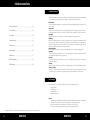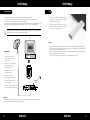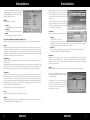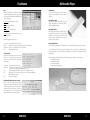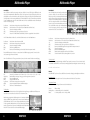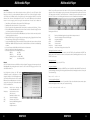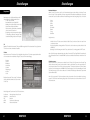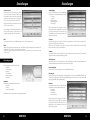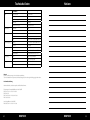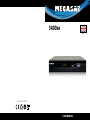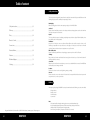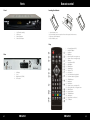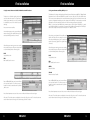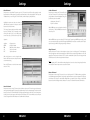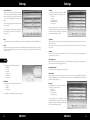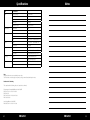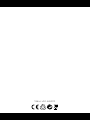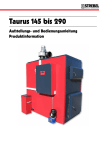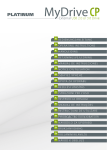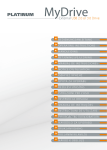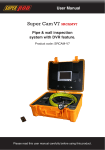Download Megasat 3400
Transcript
Brillantes Fernsehen 3400se Deutsch BENUTZERHANDBUCH Inhaltsverzeichnis Sicherheitshinweise Dieser Receiver wurde entwickelt und hergestellt, um die internationalen Sicherheitsstandards zu erfüllen. Bitte lesen Sie die folgenden Sicherheitshinweise sorgfältig vor der Inbetriebnahme des Receivers. Sicherheitshinweise................................................................................03 Lieferumfang...............................................................................................03 Anschlüsse....................................................................................................04 Fernbedienung..........................................................................................05 Verbindung..................................................................................................06 Erstinstallation............................................................................................08 Funktionen....................................................................................................16 Multimediaplayer.....................................................................................19 Einstellungen..............................................................................................24 Netzanschluss: Vor der Inbetriebnahme überprüfen Sie bitte die Geräte auf die richtige Betriebsspannung, sie beträgt AC 175250 V ~50/60 Hz. Überlastung: Überlasten Sie nicht die Wandsteckdose, das Verlängerungskabel oder den Adapter. Verwenden Sie kein beschädigtes Netzkabel oder fassen es mit einer nassen Hand an, da dies zu elektrischen Schlägen führen kann. Flüssigkeit: Das Gerät darf keinem Tropf-, Spritzwasser oder sonstigen Flüssigkeiten ausgesetzt werden. Belüftung: Halten Sie die Lüftungsschlitze an der Oberseite des Gerätes frei, um eine ausreichende Luftzirkulation im Gerät zu ermöglichen. Stellen Sie das Gerät nicht auf Teppiche oder weichen Möbeln. Setzen Sie das Gerät nicht direkter Sonneneinstrahlung aus oder in der Nähe von einer Heizung oder anderen Wärmequellen. Stellen Sie keine anderen elektrichen Geräte auf die Obereite des Gerätes. Erstickungsgefahr: Lassen Sie Kinder nicht mit Folien oder anderen Verpackungsteilen spielen, es besteht Erstickungsgefahr. Reinigung: Stecken Sie das Gerät aus der Steckdose, bevor Sie es reinigen. Reinigen Sie das Gerät mit einem weichen Tuch oder einem milden Spülmittel (keine Lösungsmittel). Anschluss: Trennen Sie den Receiver vom Stromnetz, wenn Sie ihn an das LNB anschließen oder trennen um mögliche Schäden zu Vermeiden. Standort: Stellen Sie das Gerät nicht ins Freie um um Schäden durch Blitz, Regen oder Sonneneinstrahlung zu vermeiden. Öffnen des Gerätes: Entfernen Sie nicht das Gehäuse, um das Risiko eines Stromschlags zu vermeiden. Kontaktieren Sie qualifiziertes und lizenziertes Service-Personal, um das Gerät zu reparieren, oder kontaktieren Sie Ihren Händler. Lieferumfang Bitte vergewissern Sie sich, dass folgende Zubehörteile in der Verpackung enthalten sind: • • • • Megasat 3400se Fernbedienung 2x AAA Batterien Bedienungsanleitung Hinweis: • Veränderungen oder Modifizierungen der Bestandteile des Lieferumfangs führen zum Erlöschen der Garantie. • Transportieren und versenden Sie das Gerät ausschließlich in der Originalverpackung. • Bitte benachrichtigen Sie Ihren Händler, wenn Sie Transportschäden feststellen. • Entsorgen Sie das Verpackungsmaterial entsprechend den geltenden Vorschriften. Megasat Werke GmbH | Industriestraße 4a | D-97618 Niederlauer | www.megasat.tv | [email protected] 02 DEUTSCH DEUTSCH 03 2. Anschlüsse 3. 4. Vorderseite Fernbedienung Einlegen der Batterien 2 1 3 4 O 2 1. 2. 3. 4. LNB Eingang Scart Anschluss Digital Audio (S/PDIF) Netzkabel DEUTSCH N O PE N Fernbedienung Rückseite 1 PE 1. Öffnen Sie das Batteriefach 2. Legen Sie die Batterien in das Fach ein. Achten Sie beim Einlegen auf die richtige Polarität (+/-). 3. Benutzen Sieder die zwei mitgelieferten AAA Batterien. Operationsradius Fernbedienung 4. Schieben Sie Sie diedie Batterieklappe wieder auf (Abbildung). 1. Richten Fernbedienung Ein/Aus Schalter (Standby) USB 2.0 Anschluss Kanal hoch Taste Kanal runter Taste 3 4 immer auf das Sensor-Feld des Gerätes. Die Entfernung zu dem Tastenbelegung Gerät sollte nicht mehr als 5 Meter betragen und der Operationswinkel nicht größer als 60° sein. Entfernen Sie die Batterien aus der Fernbedienung, wenn Sie den Megasat 3400 eine längere Zeit nicht benutzen. LNB OUT LNB IN IR DC IN 12V Tasten der Fernbedienung 1. INFO Informationstaste 2. MUTE Wiedergabe / Pause 3. 1.Informationstaste EXIT Menü verlassen / Schritt zurück (INFO) 2. 4. 2.PLAY/Pause EPG Elektronische Programminformation Taste (EXIT) nach oben 5. 3.Beenden PFEIL OBENTasteNavigation 4.EPG Taste Programm umschalten (hoch) (CH+) Navigation Taste bzw.nach Navigation 6. 5.Kanal+ PFEIL RECHTS rechts Oben Lautstärke lauter 6.Lautstärke+ Taste bzw. Navigation Rechts 7. OK Bestätigung / Kanalliste 7.Bestätigen (OK) 8. FAVORITE Favoritenliste 8.Favoritentaste (FAV) Hinweise: 9. GAME Spiele 9.GAME Taste 1. Entfernen und erneuern Sie alte Batterien. Sie können auslaufen und die Fernbedienung 10. 10.Letzter RECALL Letztes Programm TV-Kanal Taste (RECALL) beschädigen. 11. 11.Untertitel SUBTITLE Taste Untertitel (SUBTITLE) 12. Tuch TEXTentfernen. Teletext 2. Austretende Batterieflüssigkeit mit einem 12.Videotext Taste (TETX) FARBTASTEN Funktionstasten 13.Farbe Taste kommt, 3. Wenn die Batterieflüssigkeit mit der 13. Haut in Kontakt bitte die betroffene Stelle Vorlauf Taste bei Timeshift 14. 14.Schneller FWD Schneller Vorlauf sofort säubern/waschen. 15. REVoder Wiedergabe Schneller Rücklauf 4. Bei Verschlucken der Batterie oder Batterieflüssigkeit suchen Sie sofort einen Arzt auf. Rücklauf Taste 16. 15.Schneller STANDBY Standby Tastebei Timeshift 5. Bei Augenkontakt die Augen auswaschen und einem Arzt aufsuchen. oder Wiedergabe 17. MUTE Stummschaltung Taste 18. 16.STAND-BY MENU Zeigt das Hauptmenü (Mute)nach links 19. 17.Stummschaltung PFEIL LINKS Navigation 18.Menü Taste (MENU) Lautstärke leiser 19.Lautstärke - Taste bzw. Navigation 20. PFEIL UNTEN Navigation nach unten Links 20.Kanal- (CH-) Taste bzw. Navigation Unten Programm umschalten (runter) 21.Grüne Taste bei Videotext bzw. Auf21. REC LIST Ohne(RECLIST) Funktion nahmeliste Taste 22. 22.Numerische 0-9 Nummernblock Taste (0 .. 9) zur Eingabe 23. 23.TV/RADIO TV/RADIO Taste Umschalten zwischen TV und Radio 24. 24.Audio AUDIO Taste Audioeinstellungen 25. 25.Aufnahme RECORD Ohne(RECORD) Funktion Taste 26. 26.STOP STOP Taste Stoppt die Wiedergabe Deutsch 1. 2. 3. 4. 04 Legen Sie die Batterien in das Fach ein. Achten Sie bitte beim Einlegen der Batterie auf die richtige Polarität (+/-). Benutzen Sie zwei AAA Batterien. Schieben Sie die Batterieklappe wieder auf (Abbildung). DEUTSCH Hinweis: 05 Verbindung Verbindung Verbindung Verbindung Zu einem Fernseher und der Antenne Deutsch • • • • USB USB Anschluss Schließen denUSB-Stick USB-Stick vorsichtig anUSB dem • SchließenSie Sie den vorsichtig an dem USB Anschluss dersollte Regel die BeAnschluss an. Inan. der In Regel die sollte Beschriftung schriftung des USB-Sticks nach oben zeigen. des USB-Sticks nach oben zeigen. Deutsch Allgemeine Informationen: Stellen Sie sicher, das das Gerät ausgeschaltet und von dem Stromnetz getrennt ist. • Lesen Sie die Bedienungsanleitung des Fernsehers und beachten Sie dort die Sicherheitshinweise. Stellen Sie sicher, GerätSie ausgeschaltet und von dem Stromnetz getrennt ist. • das das Achten auf eine sorgfältigen Anschluss der Steckverbindungen. Lesen Sie die Bedienungsanleitung und beachten Sie Sicherheitshinweise. • Bitte achtendes SieFernsehers auf die Einstellungen beidort derdie Videoausgabe. Falls Ihr Fernseher über Achten Sie auf eine sorgfältigen Anschluss der SCART RGB-fähig ist,Steckverbindungen. bitte wählen Sie bei die Option CVBS/RGB bei den Einstellungen: Bitte achten Sie auf die“Setup Einstellungen bei der Videoausgabe. Falls Ihr Fernseher über SCART RGB-fähig ist, bitte -> TV-System -> Videoausgang”. TV und Antenne • Entnehmen Sie USBStick Stick wenn • Entnehmen Sieden den USB ersterst dann,dann, wenn Sie Siewieder wiederimimLive Live DVB-S Programm andernDVB-S Programm sind, sind, andern-falls falls könnte der Stick beschädigt werden. könnte der Stick beschädigt werden. wählen Sie bei die Option CVBS/RGB bei den Einstellungen: “Setup -> TV-System -> Videoausgang”. Verbinden zu einem TV Fernsehgerät und zu der Satellitenschüssel Die schematische Zeichnung zeigt die Verbindungen des Megasat receiver zu die derVerAntenne und Verbindung zu einem TV Gerät und zum Satellitenspiegel. Die schematische Zeichnung zeigt zu dem bindungen desFernsehgerät. Receiver zur Antenne und dem Fernsehgerät. TV Hinweise: Hinweis: 1. Schließen Sie am USB Anschluss aufgrund von CE-Richtlinien nur USB Flashspeichemedien (USB Sticks) an. am USB Anschluss (aufgrund nur USB Flashspeichemedien (USB Sticks) an. 2.• Schließen USBSie Speicher können bis zu 16 von GBCE-Richtlinien) unterstützt werden. Leider gibt es eine Vielzahl von • USB Speicher können bis zu 16 GB unterstützt werden. gibtunterstützt es eine Vielzahl von unterschiedlichen USBunterschiedlichen USB-Sticks und nicht alleLeider können werden. die USB nicht alle unterstützt werden können. 3. Sticks,Bei Speichermedium wird nur FAT oder FAT 32 unterstützt. Falls ein Medium mit • Bei USB Speichermedienn wird nur FATformatiert oder FAT 32 unterstützt. ein Medium mit einem anderen Dateieinem anderen Dateisystem ist, dann wirdFalls diese nicht erkannt. formatiert wird diese erkannt. 4. system Sichern Sieist, immer alle nicht Daten von dem USB Speicher, wenn dieser an dem Gerät benutzt • Sichern Sie immer alle Daten vom USB Speicher, wenn dieser am Gerät benutzt wird. wird. Vorgehensweise 1. Verbinden Sie den Receiver mit dem SCART Ausgang Ihres Fernsehgerätes. 2. Verbinden Sie das Antennenkabel mit dem Antenneneingang (LNB IN) des Receivers. 3. Schrauben Sie den F-Stecker am Eingang Handfest. 4. Verbinden Sie nun den Receiver mit dem Stromnetz. 5. Schalten Sie den Receiver und Ihr Fernsehgerät ein. 6. Falls nötig, wählen Sie am Fernsehgerät den entsprechenden SCART-Eingang. LNB OUT LNB IN IR DC IN 12V Hinweis: Der Receiver enthält einen so genannten „Loop through“ Antennenausgang (LNB OUT). Damit können Sie vom Receiver aus weitere DVB-S Empfangsgeräte anschließen. 13 15 06 DEUTSCH DEUTSCH 07 Erstinstallation Installieren Sie vor dem Anschalten des Gerätes alle notwendigen Kabelverbindungen. Die nachfolgenden Einstellungen werden nur für Änderungen der Grundeinstellungen benötigt. Bei der Inbetriebnahme des Receivers sind bereits alle Grundeinstellungen und Sender für Astra/Hotbird vorprogrammiert. Änderungen werden unter Menü -> Einstellungen -> Installation vorgenommen. Erstinstallation Empfang Bevor Sie bei den Einstellungen beginnen, sollten Sie sich über das installierten Satellitensystem im klaren sein. Es gibt hier eine Reihe von unterschiedlichen Optionen. 1. Eine einfache Verbindung zwischen Satellit und Receiver Sie haben die Satellitenschüssel zu einem speziellen Satelliten ausgerichtet und nutzen entweder einen einfach LNB oder Mehrfach LNB. Jeder LNB wird direkt mit dem Satellitenempfänger verbunden. Einstellungen Unter dem Menüpunkt Einstellungen können Sie die Sprache und andere Optionen einstellen. Mit den Pfeiltasten OBEN und UNTEN können Sie zwischen den beiden Menüpunkten wechseln. Wenn der Menüpunkt dunkelblau hinterlegt ist, drücken Sie die OK Taste zum Aktivieren der Option. Die einzelnen Optionen ändern Sie mit den Navigationstasten LINKS und RECHTS. Die Menüs können Sie mit der EXIT Taste verlassen werden. Menüsprache Hier stellen Sie die OSD Sprache ein. Wechseln Sie einfach die Sprache in dem Sie die Navigati-onstasten LINKS oder RECHTS nutzen. Drü-cken Sie solange eine der Tasten bis die ge-wünschte Sprache erscheint. Automatisch wech-seln alle Menüs zu der ausgewählten Sprache. Audiosprache Mit dieser Option definieren Sie die erste aktive Sprache bei den TV Programmen. Durch die Aus-wahl der OSD Sprache wird auch automatisch die AUDIO Sprache eingestellt. Schalten Sie dazu die beiden Einstellungen LNB Um-schaltung (Switch Type) und Toneburst ab. Gehen Sie nun mit den Navigationstasten UNTEN oder OBEN zu der dritten Einstellung bis diese dunkelblau hinterlegt ist. Aktivieren Sie die Option mit der OK Taste und Sie können jetzt einen Satelliten hinzufügen. Drücken Sie jetzt die ROTE Taste auf der Fernbedienung und eine Auswahlliste der verschiedenen Satelliten er-scheint auf dem Bildschirm. Suchen Sie mit der Navigati-onstaste UNTEN den gewünschten Satellit z.B. ASTRA 1E/1F/1G aus und bestätigen Sie die Auswahl mit der OK Taste. Untertitelsprache Die Anzeige von Untertitel und welche Sprache angezeigt werden soll, wird mit dieser Option ge-schaltet. Wenn Sie die Option AUS wählen, dann werden keine Untertitel angezeigt. Hinweis: Die Untertitel werden nicht auf allen TV Sender und zu allen Sendungen ausgestrahlt. So kann es vorkommen, dass bei aktiver Anzeige trotzdem keine Untertitel vorhanden sind. Auto Zeitzone Mit dieser Option aktivieren Sie die automatische Einstellung der Zeitzone. Die Informationen wer-den dann aus dem EPG Datenstrom entnommen. Sie haben auch die Möglichkeit die Zeitzone manuell einzustellen. Schalten Sie die automatische Auswahl mit der Option AUS ab und dann wird der letzte Menüpunkt Zeitzone aktiv. Zeitzone Dieser Menüpunkt ist nur dann aktiv und kann verändert werden, wenn die Opton Auto Zeitzone abgeschaltet wurde. Dann erst können Sie die Zeitzone manuell verändern. Drücken Sie dazu die Navigationstasten RECHTS und LINKS bis die gewünschte Zeit (in Abhän-gigkeit des Greenwich Null Meridian) erscheint. Pluswerte sind für Standorte in östlicher Richtung (von Greenwich) und Minuswerte für Standorte in westlicher Richtung. 08 DEUTSCH DEUTSCH 09 Erstinstallation Jetzt erscheint auf dem Bildschirm die Parameter des ausgewählten Satelliten. Achten Sie darauf, dass der LNB Typ die Einstellung Digital (Universal) hat, denn Sie möchten ja digitale TV Programme anschauen. LNB Typ Folgende Optionen sind verfügbar: • Normal C Suchlauf im Frequenzbereich analoger Programme • Normal Cu Suchlauf im Frequenzbereich analoger Programme • Digital Suchlauf für analoge und digitale TV Programme Untere und obere LNB Frequenz (LNB Low und High Freq) Durch die Auswahl des LNB Types werden automatisch auch die Untere und obere LNB Frequenz definiert. 22K Ton Durch die Verwendung des 22-kHz-Signals in Verbindung mit einem Universal-LNB kann das gesamte AstraSatellitensystem (analog und digital) mit einer einzigen 60cm Antenne empfangen werden. Zum Empfang von digitalen TV- und Radiosignalen wird daher nur noch ein Receiver für das digitale Fernsehen benötigt. Die digitalen TV Sender befinden sich alle im oberen Frequenzband. Die Einstellung ist bei der Auswahl des LNB Type „Digital“ auf AUTO und kann nicht geändert werden. LNB Spannung Das LNB für digitale Programme wird in der Regel mit 13 und 18V Spannung versorgt. Die Option ist hier automatisch 13/18V. Die LNB Spannung kann manuell geändert werden. Dies hat einen direkten Einfluss auf das Suchergebnis. Die Optionen sind: Aus, 13V, 18V und 13/18V. Wird die Option Aus gewählt, dann wird das LNB nicht mehr von dem Empfänger mit Spannung versorgt. Es können auch dann keine Programme mehr empfangen werden. Transponder Transponder dienen im Prinzip dazu, ein Signal, das von einer Erdfunkstelle zu einem Satelliten kommt, so aufzubereiten, daß der Endverbraucher (Fernseher, Telefon, Computer) das ausgeschickte Signal optimal empfangen und verwerten kann. Ein Transponder arbeitet im ganzen gesehen quasi als Verstärker und Frequenzumsetzer. Er empfängt mehrere Signale mit einer bestimmten Frequenz von einer Erdfunkstelle, verstärkt diese, filtert Störungen heraus, setzt es um in andere (vom Empfänger abhängige) Frequenzebenen, verstärkt nochmals und sendet die Signale wieder zur Erde zurück. Die Einstellungen müssen in der Regel nicht geändert werden. Erstinstallation Drücken Sie die OK Taste und Sie können dann die weiteren Parameter des Suchlaufs einstellen. Drücken Sie die BLAUE Taste auf der Fernbedie-nung und Sie erhalten Zugriff auf die letzten Para-meter für den Suchlauf. Den Suchlauf und die gefundenen TV Sender können Sie damit beeinflussen in dem Sie die entwe-der bei Scan-Mod. (Scan Mode) einen Standard-Suchlauf oder ein „blindes“ Suchen ausführen. Scan-Modus Die beiden Optionen sind Standard oder Blind-Scan. • Standard Suchlauf findet nach den aktuell programmierten Transponderliste des Gerätes (Default) statt. Jedoch werden immer wieder mal TV Sender verschoben, entfernt oder neu hinzugefügt. Der Standardsuchlauf muss nicht zwingend alle TV Sender finden. • Blind Scan Mit dieser Option wird unabhängig von der vorgegebenen Transponderliste Detail alle Frequenzen innerhalb der eingestellten Satellitenparameter abgesucht. Programme Hiermit können Sie entscheiden, ob Sie nur Freie Sender oder auch Bezahlfernsehen suchen wollen. Das Bezahlfernsehen ist verschlüsselt und kann in der Regel nur zu ganz wenigen Zeiten unverschlüsselt gesehen werden. Ca. 2/3 aller TV Sender sind bei ASTRA verschlüsselt und kön-nen somit nicht mit dem Empfänger entschlüsselt gesehen werden. Hinweis: Bei der Auswahl „Nur Freie“ ist nach erfolgreichem Suchlauf die TV Senderliste deutlich übersichtlicher. Nun sind alle Suchparameter eingestellt und der Suchlauf kann starten. Drücken Sie die OK Taste und der Suchlauf beginnt. Alle empfangenen TV und Radio Sender werden in den beiden Listen angezeigt. Nach dem Suchlauf werden die TV und Radio Sender in den beiden Listen abgespeichert und das Gerät wechselt in das Livebild des ersten TV Senders. Stärke Hier wird die Signalstärke in Prozent und in einem Balken angezeigt. Qualität Hier wird die Signalqualität in Prozent und in einem Balken angezeigt. Je kleiner der Wert ist, des-to mehr Artefakte oder Bildstörungen hat das übertragene Signal. 10 DEUTSCH DEUTSCH 11 Erstinstallation 2. Nutzung einer direkten Kabelverbindung zwischen Empfänger und Satellitenspiegel unter Verwendung von Toneburst Toneburst ist ein zusätzliches Schaltkriterium, welches Receiver liefern können. In diesem Signal sind keine digitalen Befehle enthalten, es kann aber dennoch von den meisten Schaltern zur Positionsumschaltung ausgewertet werden. Jetzt erhalten Sie die Möglichkeit zwei Satelliten einzugeben. Achten Sie auch hier bei den Einstellungen zu den einzelnen Satelliten, dass der LNB Typ richtig gewählt wurde. Für den Empfang digitaler TV Sender muss die Einstellung Digital (Universal) lauten. Nachdem alle Einstellungen ausgeführt wurden können Sie den Suchlauf beginnen. Hier haben Sie die Möglichkeit die beiden ausgewählten Satelliten einzeln zu scannen oder beide gleich zusammen. BLAUE Taste: Einzelsatellitensuche Erstinstallation 3. Nutzung mehrerer Satelliten via DiSEqC 1.0/1.1 Die Verteilung von analogen und digitalen Signale von Astra und Eutelsat ist nur mittels DiSEqC™ (Digital Satellite Equipment Control, sprich: Deißäck) möglich, sofern nur ein Kabel zum Satelliten-receiver gelegt werden soll. Dieses neue Steuersystem ergänzt die herkömmlichen Schaltkriterien 14/18 Volt bzw. 22 kHz und hebt deren Beschränkungen auf maximal 4 Schaltzustände auf. In der einfachsten Version wird DiSEqC™ dazu benutzt, zwischen zwei Universal-LNBs zu schalten. Die 22 kHz-Schaltung wird zur Umschaltung des unteren und oberen Frequenzbandes im LNB ver-wendet. DiSEqC 1.0 steuert bis zu vier LNBs mit den Befehlen Position A/B und Option A/B. DiSEqC 1.1 steuert bis zu 64 LNBs, es werden Schalter in mehren Ebenen benötigt. Für 16 LNBs nehmen Sie z.B. vier 4/1 DiSEqC 1.0 Schalter, deren Ausgänge werden dann auf die Eingänge eines 4/1 DiSEqC 1.1 Schalters gelegt. Eine Konfiguration nach Auswahl der Satelliten könnte so aussehen. Achten Sie auch hier bei den Einstellungen zu den einzelnen Satelliten, dass der LNB Typ richtig gewählt wurde. Für den Empfang digitaler TV Sender muss die Einstellung Digital (Universal) lauten. Nachdem alle Einstellungen ausgeführt wurden können Sie den Suchlauf beginnen. Hier haben Sie die Möglichkeit die beiden ausgewählten Satelliten einzeln zu scannen oder beide gleich zusammen. BLAUE Taste: Einzelsatellitensuche ROTE Taste: Suche beider Satelliten in einem Durchlauf ROTE Taste: Suche beider Satelliten in einem Durchlauf Weitere Tasten zum Bearbeiten der Liste sind: GRÜNE Taste: Löschen des ausgewählten Satelliten Drücken Sie die ROTE oder BLAUE Taste den ScanModus zu definieren. Standard Suche oder Blind Scan. Nun sind alle Suchparameter eingestellt und der Suchlauf kann starten. Drücken Sie die OK Taste und der Suchlauf beginnt. Alle empfangenen TV und Radio Sender werden in den beiden Listen angezeigt. Nach dem Suchlauf werden die TV und Radio Sender in den beiden Listen abgespeichert und das Gerät wechselt in das Livebild des ersten TV Senders. 12 DEUTSCH GELBE Taste: Löschen aller ausgewählten Satelliten Drücken Sie die ROTE oder BLAUE Taste den ScanModus zu definieren. Standard Suche oder Blind Scan. Nun sind alle Suchparameter eingestellt und der Suchlauf kann starten. Drücken Sie die OK Taste und der Suchlauf beginnt. Alle empfangenen TV und Radio Sender werden in den beiden Listen angezeigt. Nach dem Such-lauf werden die TV und Radio Sender in den beiden Listen abgespeichert und das Gerät wechselt in das Livebild des ersten TV Senders. DEUTSCH 13 Erstinstallation Erstinstallation 4. Nutzung mehrerer Satelliten via DiSEqC 1.0/1.1 und Toneburst Drücken Sie die ROTE oder BLAUE Taste den Scan-Modus zu definieren. Standard Suche oder Blind Scan. In Kombination von DiSEqC 1.0/1.1 und Toneburst können Sie anstatt zwischen 4 Satelliten schon insgesamt 8 unterschiedliche Satelliten nutzen. Wählen Sie alle Satelliten aus. Mit der Navigationstaste UNTEN können Sie die zweite Seite der Satelliten ansteuern. Nun sind alle Suchparameter eingestellt und der Suchlauf kann starten. Drücken Sie die OK Taste und der Suchlauf beginnt. Nachdem alle Einstellungen ausgeführt wurden können Sie den Suchlauf beginnen. Hier haben Sie die Möglichkeit die beiden ausgewählten Satelliten einzeln zu scannen oder beide gleich zusammen. BLAUE Taste: Einzelsatellitensuche Alle empfangenen TV und Radio Sender werden in den beiden Listen angezeigt. Nach dem Such-lauf werden die TV und Radio Sender in den beiden Listen abgespeichert und das Gerät wechselt in das Livebild des ersten TV Senders. USALS Definieren Sie die Suchparameter über die Optionen Setze Limit, Setze Ort und Setze LNB. Einstellung Limit Definition des Drehwinkels in westlicher und östlicher Richtung Einstellung Ort Auswahl des Standortes Einstellung LNB Auswahl der Grundparameter des LNBs ROTE Taste: Suche beider Satelliten in einem Durchlauf GRÜNE Taste: Löschen des ausgewählten Satelliten 6. Nutzung des Receivers mit Unicable GELBE Taste: Löschen aller ausgewählten Satelliten Drücken Sie die ROTE oder BLAUE Taste den Scan-Modus zu definieren. Standard Suche oder Blind Scan. Nun sind alle Suchparameter eingestellt und der Suchlauf kann starten. Drücken Sie die OK Taste und der Suchlauf beginnt. Alle empfangenen TV und Radio Sender werden in den beiden Listen angezeigt. Nach dem Such-lauf werden die TV und Radio Sender in den beiden Listen abgespeichert und das Gerät wechselt in das Livebild des ersten TV Senders. 5. Nutzung mehrerer Satelliten via DiSEqC 1.2/USALS Die Unicable Funktion finden Sie unter folgendem Menüpunkt: INSTALLATION -> UNICABLE SETTING Der Receiver ist für unterschiedliche Unicable Systeme programmierbar. Je nach System kann an ein System bis zu 8 Receiver angeschlossen werden. Sie haben nun zwei Möglichkeiten die Einstel-lungen vorzunehmen, entweder via DiSEqC 1.2 oder USALS. 1. Um die Unicable Funktion zu aktivieren, stellen Sie UNICABLE auf EIN. 2. Wählen Sie anschließend den ersten Slot (Receiver) aus, dem Sie eine Frequenz zuweisen wollen. WICHTIG: Jedem Receiver kann nur EINE Frequenz zugewiesen werden. Andernfalls kann es zu Störungen an der kompletten Anlage führen. 3. Geben Sie nun bei z.B. Slot 1, die erste Frequenz ein. 4. Wählen Sie anschließend Slot 2 aus und vergeben Sie die nächste Frequenz. 5. Wiederholen Sie den Vorgang, bis allen Receivern die entsprechende Frequenz vergeben wurde. DiSEqC 1.2 Wählen sie die Satelliten aus, die Sie mit Ihrer motorbetriebenen Satellitenschüssel erreichen können. ACHTUNG: Die Center Frequenz muss immer mit der Center Nummer übereinstimmen. Beispiel: Die Frequenz 1284 am Port1, darf nicht auf Port2 gelegt werden. Die passenden Frequenzen und Ports entnehmen Sie der Beschreibung Ihres UniCable Systems. DiSEqC 1.2 ermöglicht zusätzlich die Steuerung von Dreh-Anlagen per DiSEqC-Befehlen, also über nur eine Koaxleitung. Von dem Drehmotor-Hersteller Stab wurde zusätzlich ein Protokoll (Stab-USALS) definiert, mit denen das Auffinden der Satellitenposition besonders einfach ist. Bei entsprechenden Receiver genügt die Eingabe der geografischen Position und die Satelliten wer-den automatisch gefunden - vorausgesetzt, die Kurvenbahn des Drehmotors ist mechanisch kor-rekt eingestellt worden. Wählen Sie bei der Option LNB Umschaltung die Einstellung DiSEqC 1.2/USALS. Grundsätzlich verwendet man die niedrigste Frequenz für den längsten Kabelweg zum Receiver. 14 DEUTSCH DEUTSCH 15 Funktionen Information: Wenn Sie die INFO Taste drücken, dann erhalten Sie eine Vielzahl von Information. Bei dem ersten Drücken der INFO Taste gelangen Sie zu der Übersicht: TV Sendername, aktive TV Programm, nächstes TV Programm, ob Teletext verfügbar ist usw. Kanalliste Rufen Sie die Kanalliste durch das Drücken der OK Taste auf. Bedienung der Kanalliste: Pfeiltasten hoch/runter: nächster/vorheriger Sender Pfeiltasten rechts/links: nächste/vorherige Seite der Senderliste GELB: Wechsel zu Favoriten BLAU: Wechsel des Satelliten OK: Umschalten zum ausgewählten TV Sender EXIT: Beenden der Kanalliste Funktionen Erneute Drücken der INFO Taste zeigt die EPG Information des aktiven TV Programms an. Hinweis: Die TV und Radio Kanalliste verhalten sich bei der Bedienung sehr ähnlich. Untertitel Wenn Sie zu einem TV Programm Untertitel angezeigt haben möchten, drücken Sie die SUBTITLE Taste. Wenn Untertitel vorhanden sind, dann können Sie diese mit der OK Taste aktivieren. Hinweis: In Deutschland werden häufig keine Untertitel bei DVB-S übertragen. Audio Einstellung des TV Senders Wenn Sie während des Live-Bildes die AUDIO Taste auf der Fernbedienung drücken, dann haben Sie Zugriff auf die Audioeinstellungen des TV Sender. Es werden drei Optionen angezeigt, Kanal, AUDIO-PID und Ton Kanal. Die beiden Optionen beinhalten weitere Unteroptionen. Sie Können diese jeweils mit den links/rechts Tasten wechseln. Den Wechsel der beiden Hauptoptionen Audio-Modus und Audio-Track können Sie über die hoch/runter Tasten erreichen. Bei nochmaligen Drücken der INFO Taste erhalten Sie eine Übersicht der Frequenz des TV Senders, Datum, spezielle Informationen der DVB-S Übertragung und den beiden weiteren wichtigen Parameter „Signalstärke“ und „Signalqualität“. Tele- / Videotext: Videotext aktivieren Sie über die TEXT Taste. Navigation im Videotextfenster: • Numerische Taste zur direkten Eingabe der Videotextseite • rechts/links Taste für eine Seite vorwärts, bzw. rückwärts • EXIT beendet das Videotextfenster Lautstärke Mit den Tasten rechts/links (VOL+ / VOL-) ändern Sie die Lautstärke an dem DVB-S Empfänger. TV / Radio Wenn Sie zwischen den TV und Radio wechseln möchten, dann Drücken Sie die TV/RADIO Taste. Audio-Track: Entweder Wechsel der Sprache (z.B. ARTE), zu einer digitalen Tonspur (wenn vorhanden) oder zu einer anderen Tonspur. Senderwechsel Mit den Tasten hoch (CH+)/runter (CH-) oder durch numerische Eingabe können Sie den TV Sender wechseln. AUDIO-PID: Adressierung der Tonspur innerhalb des Transportstromes. Navigieren bei den Einstellungen Mit den Tasten des Navigationskreuzes (links/rechts/hoch/runter) können Sie sich in den verschiedenen Ebenen des Einstellungsmenüs bewegen. Audio-Modus: Vorgabe der Tonausgabe (Stereo, Links, Rechts) Hinweis: Wenn Sie die Tonspur auf AC3 wechseln, dann wird über SCART kein Ton ausgegeben. Den Ton erhalten Sie dann ausschließlich über den digitalen koaxialen Tonausgang in Verbindung mit einen externen Audio-Dekoder (Dolby Digital Verstärker). 16 DEUTSCH DEUTSCH 17 Verbindung Funktionen Rechts oben: Aktuelles Datum und Uhrzeit Links: Senderliste Mitte: Wochentag und Datum Rechts: Live Bild Rechts unten: 7-Tage Übersicht des aktiven TV Senders Unten: Beschreibung der Bedienung mit den Tasten zur Navigationshilfe. Die Bedienung erfolgt mit den Tasten: hoch/runter: BLAU: links/rechts: EXIT: Vorheriger bzw. nächster TV Sender Wechsel zu einem anderen Satelliten (wenn mehrere installiert sind) Wechsel von der Kanalliste in die 7-Tage Übersicht Beenden des EPG Fensters 7-Tage Übersicht Mit den Tasten links/rechts wechseln von der Kanallis-te in die 7-Tage Übersicht. Nun stehen Ihnen weitere Tasten und Funktionen für die Bedie-nung zur Verfügung. hoch/runter: links/rechts: OK: ROT: EXIT: Vorherige bzw. nächste Sendung Anzeige der TV Sendungen des nächsten Tages. Durch mehrmaliges Drücken der links/rechts Tasten können Sie Tag für Tag weiterblättern (max. 7 Tage) Anzeige der kompletten EPG Information für die ausgewählte Sendung Die markierte TV Sendung wurde „gebucht“ und in die Timerprogrammierung (Booking List) übernommen Zurück zu der Kanalliste Anschluss USB USB Anschluss Wenn Sie Anschluss vorsichtig benutzen möchten, Schließen Sieden denUSB USB-Stick an dem Sie einen in den die USB AnUSB stecken Anschluss an. USB In Flashspeicher der Regel sollte Beschlussdes ein.USB-Sticks nach oben zeigen. schriftung Deutsch EPG Drücken Sie die EPG Taste und dann wird der elektronische Programmführer aktiviert. Folgendes Abbildung erscheint auf dem Bildschirm. Das EPG Fenster ist wie folgt aufgeteilt: Multimedia Player Unterstützte Formate Entnehmen Sie den USB Stick erst dann, wenn Dies wären zumDVB-S BeispielProgramm Bilder (JPEG, GIF),andernMusikSie wieder im Live sind, dateien der (MP3, WMA) oder Videodateien falls könnte Stick beschädigt werden. (MPEG-1, MPEG-2 oder MPEG-4 Format). Unterstützte Medien Der USB-Anschluss unterstützt eine Reihe von unterschiedlichen Größen. Nutzen Sie für die Aufnahme USB-Speicher von mindestens 8 GB. Kleinere USBSpeicher können eventuell zu langsam für die AufHinweise: nahme und für Time-Shift sein. 1. Schließen Sie am USB Anschluss aufgrund von CE-Richtlinien nur USB Flashspeichemedien (USB Sticks) an. Hinweis USB Anschluss: 2. USB Speicher können bis zu 16 GB unterstützt werden. Leider gibt es eine Vielzahl von Am USB Anschluss darf aufgrund von CE-Richtlinien nur ein USB-Stick (Flashspeicher) angeschlossen werden. unterschiedlichen USB-Sticks und nicht alle können unterstützt werden. 3. Bei USB Speichermedium wird nur FAT oder FAT 32 unterstützt. Falls ein Medium mit Wenn Sie Bilder, Musik oder Videos von Speicher möchten, dazu den Medienplayer des einem anderen Dateisystem formatiert ist,abspielen dann wird diese rufen nicht Sie erkannt. Gerätes auf. Schließen Siealle zuerst den USB (Stick/Platte) anwenn und drücken des Livebildes 4. Sichern Sie immer Daten vonSpeicher dem USB Speicher, dieser Sie anwährend dem Gerät benutzt die wird. MENU Taste. Drücken Sie solange die links/rechts Tasten bis Multimedia angezeigt wird. Die vier Untermenüs sind: • • • • Meine Bilder (My Album) Meine Musik (My Musik) Meine Filme (My Movies) Meine Aufnahmen (My Recorder) Detaillierte EPG Information einer Sendung Wenn Sie in der 7-Tage Übersicht eine Sendung markiert haben und die OK Taste drücken, dann erscheint die vollständige Information der Sendung. Ist der Taxt größer als in dem Fenster hinein passt, so können Sie mit den links/rechts Tasten in die weiteren Seiten blättern. Mit EXIT verlassen die die Detailansicht. 15 18 DEUTSCH DEUTSCH 19 Multimedia Player Meine Bilder Wenn Sie Bilder mit dem Receiver anzeigen möchten, schließen Sie einen USB Stick (oder USB Platte) an und rufen Sie den Menüpunkt Meine Bilder mit der OK Taste auf. Organisieren Sie Ihren USB Speicher insofern, dass sich alle Bilder in einem Ordner befinden. Nach erfolgreichen Auslesen des USB Speicher (Stick/Platte) werden Sie aufgefordert den Ordner anzugeben. Drücken Sie dazu die BLAUE Taste auf der Fernbedienung und wählen Sie dann im Dateibrowser den Ordner mit den Bilder mit der OK Taste aus. Die Bilder werden dann im Dateibrowser in eine Liste angezeigt. hoch/runter: links/rechts: OK: INFO: EXIT: Wechsel zum vorherigen bzw. nächsten Bild bzw. Ordner Wechsel zwischen Ordner- (linke Seite) und Dateiübersicht (Rechte Seite) Startet die Wiedergabe des Bildes Informationsanzeige des angeschlossenen Speichers Startet eine Thumbnailübersicht aller Bilder, die sich im ausgewählten Ordner befinden In der Thumbnailübersicht haben Sie eine ähnliche Funktionsweise wie in dem Dateibrowser: hoch/runter: links/rechts: OK: BLAU: EXIT: Wechsel zum oberen bzw. unteren Bild Wechsel zum vorherigen bzw. nächsten Bild Startet die Wiedergabe des Bildes Zurück zu dem Dateibrowser Beendet die Thumbnailanzeige und wechselt direkt ins Hauptmenü zurück Bei vielen Bilddateien im Ordner kann es etwas dauern bis alle Bilder angezeigt werden. Sie wer-den über eine Statusanzeige (in Prozent) informiert. Wenn Sie ein Bild mit der OK Taste gestartet haben, dann stehen Ihnen weitere Funktionen zur Verfügung. Multimedia Player Meine Musik Wenn Sie Musikdateien mit dem Receiver abspielen möchten, schließen Sie einen USB Speicher (Stick/ Platte) an und rufen Sie den Menüpunkt Meine Musik mit der OK Taste auf. Nach erfolgreichen Auslesen des USB Spei-cher (Stick/Platte) werden Sie aufgefordert den Ordner anzugeben. Wählen Sie dann im Dateibrowser den Ordner mit den Musikdateien mit der OK Taste aus. Die Bilder werden dann im Dateibrowser in eine Liste angezeigt. Linke Seite zeigt die Ordnerstruktur und die rechte Seite die Dateien an. hoch/runter: links/rechts: OK: INFO: EXIT: ROT: GRÜN: GELB: BLAU: Wechsel zum vorherigen bzw. nächsten Stück bzw. Ordner Wechsel zwischen Ordner- (linke Seite) und Dateiübersicht (Rechte Seite) Startet die Wiedergabe des Musikstückes Informationsanzeige des angeschlossenen USB Speichers Beendet die Musikwiedergabe und springt direkt ins Hauptmenü zurück Startet die Wiedergabe Beendet die Musikwiedergabe Definiert den Wiedergabemodus Einzel, Alle, Zufall usw. Schneller Vorlauf mit den Geschwindigkeiten x2, x3 und x4 Schneller Vorlauf Wenn Sie während der Musikwiedergabe die BLAUE Taste drücken, dann starten Sie den schnellen Vorlauf. Jedes Drücken der BLAUEN Taste erhöht die Geschwindigkeit. Die Geschwindigkeiten ändern sich wie folgt: x1 —> x2 —> x3 —> x4 —> x1 ROT: links/rechts: GELB: BLAU: hoch/runter: GRÜN: EXIT: Startet die Zoomfunktion in den Schritten 100% -> 150% -> 200% -> 25% -> 50% -> 100% Dreht das Bild im Uhrzeiger– bzw. gegen den Uhrzeigersinn um jeweils 90° Spiegelt das Bild vertikal Spiegelt das Bild horizontal Wechsel zum vorherigen bzw. nächsten Bild Startet eine Musikdatei während der Bildwiedergabe Zurück zu der Thumbnailübersicht Zoomfunktion Innerhalb der Zoomfunktion haben Sie die Möglichkeit bei Vergrößerungen das Bild mit den Pfeiltasten zu verschieben und somit andere Ausschnitte in das Zentrum zu rücken. Hinweis: Mit der BLAUEN Taste können Sie ausschließlich zu der normalen Abspielgeschwindigkeit zu-rückkehren. Lautstärke ändern Während der Musikwiedergabe können Sie die Lautstärke mit den links/rechts Tasten ändern. Unterstützte Formate Der Receiver unterstützt folgende Parameter bei den Musikdateien: Format: MP3 und WMA Sampling Rate: 8 - 48 kHz (MP3) oder 32 - 48 kHz (WMA) Bitrate: 8 - 320 kbps (MP3) oder 32 - 192 kbps (WMA) Musikwiedergabe während der Bildanzeige Wenn Sie während der Bildwiedergabe die GRÜNE Taste gedrückt haben, dann erscheint der Dateibrowser auf dem Bildschirm. Suchen Sie einen Ordner mit Musikdateien aus. Starten Sie das ausgewählte Musikstück mit der OK Taste. Die weiteren Funktionen werden auf der nächsten Seite unter dem Punkt „Meine Musik“ beschrieben. Mit der EXIT Taste wechseln Sie wieder zu der Bildwiedergabe. 20 DEUTSCH DEUTSCH 21 Multimedia Player Meine Filme Wenn Sie Musikdateien mit dem Receiver abspielen möchten, schließen Sie einen USB Speicher (Stick/ Platte) an und rufen Sie den Menüpunkt Meine Musik mit der OK Taste auf. Nach erfolgreichen Auslesen des USB Spei-cher (Stick/Platte) werden Sie aufgefordert den Ordner anzugeben. Wählen Sie dann im Dateibrowser den Ordner mit den Musikdateien mit der OK Taste aus. Die Bilder werden dann im Dateibrowser in eine Liste angezeigt. Linke Seite zeigt die Ordnerstruktur und die rechte Seite die Dateien an. Wählen Sie einen Film aus und starten diesen mit der OK Taste. Oben Links wird der Dateiname, die bisher abgespielte Zeit und die Gesamtzeit angezeigt. Unter werden die Navigationshilfen eingeblendet. Sie können diese immer wieder mit der INFO Taste einblenden. Nach 10 Sekunden schaltet diese automatisch wieder ab. Mit der EXIT Taste können Sie die Wiedergabe direkt beenden und in den Dateibrowser zurückkehren. 1. 2. 3. 4. Die Auflösung der Filmdateien sollten maximal 720x576 Pixel betragen. Der Dateiname sollte nicht mehr als 15 Zeichen enthalten. Falls ein Zeichen nicht richtig erkannt wird (z.B. Sonderzeichen), so erscheint an der Stelle dieses „_“ Zeichen. Falls bei MPEG-4 Dateien der Abstand der einzelnen I-Frames mehr als 30 Sekunden beträgt, dann kann es zu Störungen während des Abspielens kommen. 5. Bitte beachten Sie bei dem Erstellen der MPEG-4 Dateien, dass Video und Audio nur mit der „interleave“ Option abgespielt werden können. 6. Dateien mit der Endung *.avi, *.mpg und *.mpeg werden angezeigt und ggf. abgespielt. Andere Formate sind unbekannt und werden ggf. auch nicht angezeigt. 7. Verschiedene MPEG-4 Codices werden unterstützt. Sie müssen/sollten nach dem aner-kannten Standard MPEG-4 Part 2 (MPEG-4 SP/ASP) erstellt worden sein. Andernfalls kann es zu Fehlern bei der Darstellung kommen. 8. Container Formate wie MKV, MP4 oder ähnliche werden nicht unterstützt. 9. Der Codec H.264 oder VC1 wird nicht unterstützt. 10.Unterstütze Audioformate in den MPEG-x Dateien sind: MPEG-4: AC3, MP3 MPEG-1/2: MP2 / MPA Sampling Frequenz: 8 - 48 kHz (MP3) Bitrate: 8 bis 320 kbps (MP3) Multimedia Player Hinweis: AC3 Ton in Filmdateien können ausschließlich nur über den digitalen Tonausgang und einem entsprechenden Dolby Digital Decoder wiedergeben werden. Nutzen Sie den nur den SCART Ausgang, dann hören Sie bei diesen Dateien keinen Ton. Nach erfolgreichen Auslesen des USB Speicher (Stick/Platte) werden Sie aufgefordert den Ordner anzugeben. Wählen Sie dann im Dateibrowser den Ordner mit den Filmdateien mit der OK Taste aus. Die Bilder werden dann im Dateibrowser in eine Liste angezeigt. Linke Seite zeigt die Ordnerstruktur und die rechte Seite die Dateien an. hoch/runter: links/rechts: OK: INFO: EXIT: 22 Wechsel zum vorherigen bzw. nächsten Datei bzw. Ordner Wechsel zwischen Ordner (linke Seite) und Dateiübersicht (Rechte Seite) Startet die Wiedergabe Information des Speichers Beendet die Musikwiedergabe und springt direkt ins Hauptmenü zurück DEUTSCH Die Navigationshilfen sind: EXIT: ROT: GRÜN: GELB: BLAU: links/rechts: hoch/runter: Beendet die Musikwiedergabe und springt direkt ins Hauptmenü zurück. Startet die Wiedergabe / Pausiert die Wiedergabe Langsame Wiedergabe Schneller Rücklauf Schneller Vorlauf Ändert die Lautstärke Wechsel zum vorherigen bzw. nächsten Film Wiedergabe Starten bzw. Unterbrechen Starten Sie die Wiedergabe eines Filmes mit der OK oder der ROTEN Taste. Erneutes Drücken der ROTEN Taste bewirkt, dass der Film unterbrochen wird und der Pausemodus aktiv ist. Die Wiedergabe können Sie mit der ROTEN Taste fortsetzen. Wiedergabe beenden Sie beenden die Wiedergabe mit der EXIT Taste. Langsame Wiedergabe Drücken Sie während der Wiedergabe die GRÜNE Taste, dann hält das Bild an. Mit der BLAUEN Taste können Sie die Geschwindigkeit für die langsame Wiedergabe bestimmen. Die Geschwindigkeiten ändern sich mit jeden Tastendruck wie folgt: Pause —> x1/2 —> x1/4 —> x1 Schneller Vorlauf bzw. Rücklauf Mit der GELBEN bzw. BLAUEN Taste können Sie innerhalb des Filmes schneller rückwärts bzw. vorwärts spulen. Die Geschwindigkeiten ändern sich mit jeden Tastendruck wie folgt: x1 —> x2 —> x4 —> x8 —> x16 —> x32 —> x1 DEUTSCH 23 Einstellungen Hauptmenü Das Hauptmenü des Satellitenempfängers rufen Sie über die MENU Taste auf. Die Untermenü sind: • TV mit TV Liste und EPG • Radio mit Radio Liste und Radio EPG • Multimedia mit Meine Bilder, Meine Musik, Meine Filme und Meine Aufnahmen • Zubehör mit den Spiel Gomoku, einem Kalender und einem Taschenrechner • Einstellungen mit den Untermenü Installation, TV Einstellungen, Passwort, Erweiterter Timer, Standardeinstellungen laden und SW Update Einstellungen Favoriten definieren Wählen Sie den TV Sender aus, den Sie in die Favoritenliste ablegen möchten. Mit den hoch/runter Tas-ten können Sie den TV Sender auswählen. Sie können insgesamt 8 Favoritenlisten erstellen. Drü-cken Sie dazu die numerischen Tasten 1 bis 8. Die vordefinierten Favoritenkategorien mit der dazu gehörigen Taste (1 bis 8) sind: 1. News 2. Sport 3. Filme 4. Musik 5. Einkaufen 6. Reisen 7. Jungs 8. Mädchen Vorgehensweise: TV Das Menü TV enthält die Untermenüs TV Liste und EPG Anzeige. Mit der TV Liste bearbeiten Sie die gefundenen TV Sender von einem oder mehreren Satelliten. 1. Wählen Sie einen TV Sender aus und drücken Sie z.B. die Taste 5, um diesen Sender in die erste Favoritenliste zu speichern. 2. Um das ausgewählte oder ausgewählten TV Sender in die oder den Listen zu speichern, drücken Sie die GELBE Taste. 3. Bestätigen Sie die Änderungen mit der OK Taste, oder brechen Sie den Vorgang mit der EXIT Taste ab. TV Liste Mit dem Untermenü TV Liste haben Sie die Möglichkeit die gefundenen TV Sender entsprechend Ihren Wünschen zu sortieren bzw. zu bearbeiten. Folgende Tools stehen Ihnen zur Verfügung: Wenn Sie die Änderungen akzeptiert haben, dann haben Sie mit der FAV Taste Zugriff auf die Favoritenliste(n). In der Favoritenliste können Sie mit der GELBEN Taste die unterschiedlichen Favoritenlisten wechseln und anzeigen. • • • • • • • • Favoriten Sperren Bearbeiten Verschieben Sortieren Überspringen Löschen Suche TV Sender sperren Möchten Sie einzelne TV Sender sperren, so wählen Sie in der TV Liste das Tool Sperren, in dem Sie rechts Taste drücken, bis unten Links Sperren erscheint. Wählen Sie mit den hoch/runter Tasten den entsprechenden TV Sender aus und drücken Sie die OK Taste. An dem ausgesuchten TV Sender erscheint dann ein Schloss-Symbol. Speichern Sie die Änderungen mit der GELBEN Taste ab und bestätigen Sie die Sicherheitsabfrage mit der OK Taste. Die Sperrung ist jedoch nur dann aktiv, wenn Sie im Menü Einstellung und Passwort die Option Kanal Sperren aktiviert haben. Bei jedem Starten der TV Liste ist das Tool Favoriten als erstes aktiv. Mit den links/rechts Tasten ändern Sie die Tools. Wenn Sie den gesperrten TV Sender anschauen möchten, dann werden Sie nach dem Wechsel zu dem gesperrten TV Sender nach dem Passwort gefragt. Geben Sie das Passwort ein, und danach können Sie den TV Sender anschauen. Mit den folgenden Tasten können Sie die TV Liste bedienen: hoch/runter: Vorheriger bzw. nächster Sender links/rechts: Wechsel der Tools EXIT:Beenden GELB: Speichern der Änderungen BLAU: Wechsel der Satelliten 24 DEUTSCH DEUTSCH 25 Einstellungen TV Sender bearbeiten Möchten Sie einzelne TV Sender bearbeiten, so wählen Sie in der TV Liste das Tool Bearbeiten, in dem Sie rechts Taste drücken, bis unten Links Bearbeiten erscheint. Wählen Sie mit den links/rechts Tasten den entsprechenden TV Sender aus und drücken Sie die OK Taste. Jetzt können Sie den TV Sendernamen, die Untere Frequenz und die Symbolrate verändern. Markieren Sie den Sendername (das aktive Element ist dunkelblau hinterlegt) und drücken Sie die OK Taste zum bearbeiten des Sendernamens. Die Änderung des Namens erfolgt mit den nu-merischen Tasten im SMS-Stil. So enthält zum Beispiel die Taste „2“ die Buchstaben „a“, „b“, „c“ und „2“. Möchten Sie nun ein „b“ erstellen, so müssen Sie dazu zweimal die „2“ drücken. Folgende Tasten zur Bedienung: licks/rechts: Wechsel der Position im Namen GRÜN: Groß- und Kleinschreibung ROT: Vorheriges Zeichen Löschen OK:Speichern EXIT:Beenden Mit der OK Taste speichern Sie den geänderten Namen. Mit der EXIT Taste kehren Sie in das vorherige Bildmenü zurück, ohne zu speichern. Mit der EXIT Taste verlassen Sie das Bearbe-tungsmenü und kehren zu der TV Liste zurück. Einstellungen TV Sender sortieren Möchten Sie die TV Senderliste neu sortieren, so wählen Sie in der TV Liste das Tool Sortie-ren, in dem Sie rechts Taste drücken, bis unten Links Sortieren erscheint. Zwei mögliche Sortier-optionen sind vorhanden: • Alphanumerisch (von A bis Z) • Bezahl zu Freie Sender Mit der ROTEN Taste können Sie die Sender in der Reihenfolge von A bis Z ändern. Erneutes Drücken der ROTEN Taste kehrt die Reihenfol-ge nach Z bis A um. Sie können die TV Sender nach Bezahl– oder Freie-Sender sortieren. Drücken Sie einmal die GRUNE Taste und der Empfänger sortiert diese nach Bezahl zu Freie Sender. Erneutes Drücken der GRUNEN Taste kehrt die Reihenfolge um. Mit der EXIT Taste beenden Sie die Sortierung. Bestätigen Sie die Änderung mit der OK Taste. TV Sender überspringen Möchten Sie einzelne TV Sender bei der Navigation überspringen, so wählen Sie in der TV Liste das Tool Überspringen, in dem Sie rechts Taste drücken, bis unten Links Überspringen erscheint. Wählen Sie mit den hoch/ runter Tasten den entsprechenden TV Sender aus und drücken Sie die OK Taste. Der TV Sender ist mit einem Symbol markiert. Speichern Sie die Änderungen mit der GEL-BEN Taste ab und bestätigen Sie die Abfrage mit der OK Taste. Hinweis: Bei der Navigation wird nun dieser TV Sender immer übersprungen und kann nicht mehr mit den hoch/runter Tasten angewählt werden. Nur durch die numerische Eingabe kann auf diesen Sender zugegriffen werden. TV Sender löschen Möchten Sie einzelne TV Sender löschen, so wählen Sie in der TV Liste das Tool Löschen, in dem Sie rechts Taste drücken, bis unten Links Löschen erscheint. Wählen Sie mit den hoch/runter Tasten den entsprechenden TV Sender aus und drücken Sie die OK Taste. Der ausgewählte TV Sender wird mit einem Kreuzsymbol markiert. Speichern Sie die Änderungen mit der GELBEN Taste und bes-tätigen Sie die Sicherheitsabfrage mit der OK Taste. Der ausgewählte TV Sender wird aus der Liste gelöscht. Verschieben eines TV Senders Möchten Sie einzelne TV Sender verschieben, so wählen Sie in der TV Liste das Tool Verschie-ben, in dem Sie rechts Taste drücken, bis unten Links Verschieben erscheint. Wählen Sie mit den hoch/runter Tasten den entsprechenden TV Sender aus und drücken Sie die OK Taste. Der ausgewählte TV Sender wird mit einem Häkchen versehen. Mit den hoch/runter Tasten können Sie den TV Sender auf die neue Position verschieben. Suchen Sie einen neuen Senderplatz in der Liste aus und drücken Sie die OK Taste. Der TV Sender wird dann an dieser Stelle abgelegt. Speichern Sie die Änderung mit der GELBEN Tasten und bestätigen Sie diese mit der OK Taste. 26 DEUTSCH DEUTSCH 27 Einstellungen TV Sender suchen Möchten Sie einzelne TV Sender suchen, so wählen Sie in der TV Liste das Tool Suchen, in dem Sie rechts Taste drücken, bis unten Links Suchen erscheint. Wählen Sie mit den hoch/runter Tasten den entsprechenden TV Sender aus und drücken Sie die OK Taste. Geben Sie im SMS-Stil den Sendername ein, den Sie in der TV Liste suchen möchten. Nach der Eingabe des Sendernamens drücken Sie die OK Taste und der gesuchte TV Sender wird in der TV Senderliste angezeigt, sofern dieser vorhanden ist. EPG Unter diesem Menü können Sie die EPG Informationen der TV Sender anzeigen lassen. Radio Das Menü TV enthält die Untermenüs Radio Liste und EPG Anzeige. Mit dem Menü Radio Liste bearbeiten Sie die gefundenen TV Sender von einem oder mehreren Satelliten. Sie haben die gleichen Optionen unter Radio Liste wie bei der TV Liste. Bitte lesen Sie die einzelnen Schritte bei der TV Liste. Einstellungen TV Einstellungen Mit den TV Einstellungen können Sie die Darstellung auf dem Fernseher beeinflussen. Die Menüs dazu sind: • TV Format • TV Modus • OSD Transparenz • Banner Anzeigezeit • Videoausgabe Mit den hoch/runter Tasten navigieren Sie zu den einzelnen Menüs. Mit den links/rechts Tasten ändern Sie die Optionen. Mit der EXIT Taste beenden Sie die TV Einstellungen und die Änderungen werden gleich umsetzt und gespeichert. TV Format Mit diesem Menü geben Sie die Art Ihres TV Fernsehers ein. Bitte achten Sie auf das Seitenver-hältnis Ihres TV Gerätes und wählen Sie diese aus der Liste aus. Falls Sie einen 16:9 TV Gerät haben, dann sollten Sie die Option 16:9 AUTO auswählen. Falls Sie einen 4:3 TV Gerät haben, dann können Sie die Option 4:3 LB wählen. TV Modus In diesem Menü können Sie zwischen PAL, NTSC und AUTO wählen. Nutzen Sie die Option AUTO und dann wird automatisch immer die richtige Einstellung ausgewählt. OSD Transparenz Mit dieser Option können Sie die Transparenz des OSD oder Meldungen einstellen. Hohe Werte bewirken keine Transparenz und kleine Werte bewirken eine immer stärkere Transparenz. Einstellungsmenü Das Einstellungsmenü enthält die Untermenüs: • Installation • TV Einstellungen • Passwort • Timer Einstellen • Werkseinstellungen • SW Update Installation Die Installation enthält drei weitere Untermenüs: • Einstellung • Empfang • Transponder Verwaltung Die Installation wurde eingehend in den vorherigen Kapitel erklärt. Banner-Anzeigezeit Hiermit definieren Sie die Anzeigedauer der unterschiedlichen Meldungen. Videoausgabe Mit dieser Option legen Sie die Art und Weise der Videoausgabe fest. Sie können zwischen RGB und FBAS auswählen. Wenn Ihr TV Gerät über die SCART Schnittstelle RGB unterstützt, dann sollten Sie diese Option nutzen. RGB bietet gegenüber FBAS die bessere Bildqualität. Kennwort In dem Menü Kennwort können Sie unterschiedliche Sperrfunktionen definieren. Die Untermenüs sind: • Menüsperre • Kanalsperre • Altersfreigabe • Kennwort ändern Mit den hoch/runter Tasten navigieren Sie zu den einzelnen Menüs. Mit den rechts/links Tasten ändern Sie die Optionen. Mit der EXIT Taste beenden Sie die TV Einstellungen und die Änderungen wer-den gleich umsetzt und gespeichert. 28 DEUTSCH DEUTSCH 29 Einstellungen Menü Sperre Mit dieser Option können Sie die Menüs und Einstellungen sperren. Möchten Sie darauf zugreifen, so müssen Sie immer das entsprechende Passwort eingeben. Das Standardpasswort ist 6 6 6 6. Die Option An aktiviert die Menüsperre. Die Option Aus schaltet die Menüsperre ab. Kanalsperre Mit dieser Option schalten Sie die Kanalsperre an oder aus. Wenn Sie in der TV Liste einzelnen TV Sender sperren möchten, dann muss diese Option aktiv (An) sein. Falls nicht, dann hat die Sperre keine Wirkung. Altersfreigabe Mit dieser Option können Sie den Level der Altersfreigabe definieren. Die Einstellung Unbegrenzt schaltet diese ab. Je höher der Wert (bis 18) ist, desto restriktiver ist der Level der Altersfreigabe. Hinweis: Diese Option kann nur dann Wirksam sein, wenn die entsprechenden Informationen auch auf den Sendern gesendet wird. Dies ist in Europa jedoch nur selten Fall. Kennwort ändern Mit dieser Option können Sie das Standardkennwort ändern. Das voreingestellte Kennwort lautet 6 6 6 6. Möchten Sie das Passwort ändern, dann wechseln Sie die Option von Nein auf Ja. Nach dem Ändern werden Sie direkt nach dem alten Passwort gefragt: 1. Geben Sie 6 6 6 6 über die Fernbedienung ein 2. Geben Sie das neue vierstellige Passwort ein 3. Wiederholen Sie das neue vierstellige Passwort 4. Es erscheint dann eine Meldung auf dem Bildschirm, dass das neue Passwort geändert wurde Timer Einstellen Mit diesem Menü können Sie den Timer pro-grammieren. Entweder haben Sie schon eine Programmierung aus EPG ausgeführt und dann können Sie diese modifizieren. Sie können natürlich auch manuell den Timer programmieren. Drücken Sie dazu die ROTE Taste um eine weitere Timer Programmierung hinzu zufügen. Einstellungen Folgende Einstellungen können Sie bearbeiten: • Kanal Typ • Kanal Nr. • Kanal Name • Start Datum • Start Zeit • Stop Zeit • Modus • Timer Modus Kanal Typ Hier können Sie zwischen TV und Radio wählen Kanal Nr. Wählen Sie hier die Kanal-Nr. des TV Senders, den Sie programmieren möchten. Kanal Name Der Kanalname ist in der Regel durch die Kanal-Nr. vorgegeben. Start Datum Wählen Sie das Datum, an dem die Aufnahme zum Beispiel stattfinden soll. Die Notation für Deutschland ist Tag/ Monat/Jahr. Start Zeit Geben Sie hier die Uhrzeit ein, wann die Aufnahme ausgeführt werden soll. Hinweis: Nutzen Sie ein Paar Minuten vorher als Puffer, denn häufig starten die Sendungen nicht exakt zu dem angegebenen Zeitpunkt. Stopp Zeit Geben Sie hier die Uhrzeit ein, wann die Aufnahme beendet werden soll. Hinweis: Nutzen Sie ein Paar Minuten nachher als Puffer, denn häufig enden die Sendungen nicht exakt zu dem angegebenen Zeitpunkt. Modus Hiermit definieren Sie den Aufnahmemodus. Die Optionen sind: einmal / täglich / wöchentlich / monatlich Timer Modus Hiermit definieren Sie den Timer Modus. Die Optionen sind Timer oder Aufnahme. Wenn Sie Auf-nahme auswählen, dann startet zu den vorherigen Einstellung die Aufnahme. Hinweis: Wenn Sie eine Aufnahme ausführen möchten, dann muss dazu ein USB Speicher angeschlossen sein. 30 DEUTSCH DEUTSCH 31 Einstellungen Bestätigen Sie die Programmierung mit OK Taste und sie erscheint dann in der Timer Liste. Mit der ROTEN Taste können Sie die Einstellungen bearbeiten. Mit der GRÜNEN Taste können Sie die Programmierung löschen. Mit der EXIT Taste verlassen Sie das Menü Timer Einstellen. Problembehebung Symptom Ursache und Lösung Werkseinstellungen Sie haben die Möglichkeit alle Einstellungen und Änderungen rückgängig zu machen, in dem Sie die Werkseinstellungen laden. Rufen Sie die Option auf und bestätigen ggf. mit der OK Taste. Kein DVB-S Empfang / Bildstörungen mit starken Mosaiken oder Artefakten / Eingefrorene Bilder • • • • Kein Strom • Verbinden Sie das Gerät mit dem Stromnetz und schalten Sie den Empfänger ein. Kein Suchlauf möglich Hinweis: Alle Einstellungen werden zurückgesetzt. Sie müssen dann auch ferner den Suchlauf erneut durchführen. • Richten Sie die Satellitenschüssel neu aus. • Kontrollieren Sie die Suchparameter. Kein Bild / kein farbiges Bild • Überprüfen Sie die Verbindung zum TV Fernsehgerät. • Überprüfen Sie die Videoeinstellungen. • TV Programm ist verschlüsselt. Fernbedienung funktioniert nicht • Wechseln Sie die Batterien. • Benutzen Sie die Fernbedienung in der spezifizierten Reichweite (max. 5 Meter und 30°) • Vermeiden Sie direkte Lichteinstrahlung in den Infrarotsensor. Kein Ton • Schalten Sie die Stummschaltung ab (MUTE Taste). • Erhöhen Sie vorsichtig die Lautstärke (VOL +). • Überprüfen Sie die Verbindung zum TV oder externen Verstärker. Audio oder Untertitel ohne Funktion • Drücken Sie die AUDIO Taste. Keine weitere Tonspur verfügbar. • Drücken Sie die SUBTITLE Taste. Oder keine Untertitel verfügbar. SW Update Das Menü SW update enthält zwei Optionen: • Update über Speicher • Sicherung über Speicher Sie haben die Möglichkeit die Software über USB oder Speicherkarte zu aktualisieren. Starten Sie diese Funktion mit der OK Taste. Kein DVB-S Empfang in Ihrer Gegend. Richten Sie die Satellitenschüssel richtig aus. Wählen Sie einen Satelliten aus, den Sie empfangen können. Wiederholen Sie den Suchlauf. Hinweis: Der USB Speicher (USB Stick) sollte nur ausschließlich die Updatedatei enthalten. Wenn die Datei gefunden wird, dann startet die Vorgang automatisch. Bei der Sicherung können Sie die Benutzerdatenbank auf USB Speicher sichern. Diese enthält Ihre persönlichen Einstellungen, die ausgewählte Satelliten und die gefundenen TV Sender. Drücken Sie die OK Taste zu speichern der Datenbank. Eine kurze Meldung er-scheint auf dem Bildschirm. Extras Das Zubehör enthält ein Spiel Gomoku (5 Gewinnt), einen Kalender und einen einfachen Taschenrechner. 32 DEUTSCH DEUTSCH 33 Technische Daten Notizen Spezifikation Tuner Demodulation Anschlüsse Stromversorgung Display Decodierung Sonstiges Frequenzbereich 950 - 2150 MHz Eingangswiderstand 75 Ohm Signal Eingangspegel -65 ~ 25 dB Symbolrate 2-45 Mbps LNB Stromversorgung 13/18 V mit 350 mA Wellenform QPSK FEC 1/2, 2/3, 3/4, 5/6, 7/8 LNB In F-Anschluss LNB Out F-Anschluss Scart Composite Video (CVBS), RGB, Audio L/R Eingang AC 100 - 240 V ~50/60 Hz, DC 12 Volt Verbrauch max. 5 Watt Decoder Modul PAL / NTSC Video Auflösung 720 x 576 (PAL) / 720 x 480 (NTSC) Seitenverhältnis 4:3 (Letter Box, Pan & Scan) / 16:9 Video MPEG2 Transport MP@ML Audio MPEG2 Audio Layer I&II Einhaltung ETSI/EN 300421 DVB-S konform Audio Modus Rechts / Links (Stereo) Hinweis: Gewicht und Abmessungen sind nicht absolut exakte Werte. Technische Details können jederzeit (nach Herstellerangaben) ohne vorherige Ankündigung geändert werden. Konformitätserklärung Hiermit wird erklärt, das Gerät entspricht den Richtlinien/Normen: Electromagnetic Compatibility Directive 2004/108/EG EN 55013: 2001 + A1: 2003 + A2: 2006 EN 55020: 2007 EN 61000-3-2:2006 + A1:2009 + A2:2009 EN 61000-3-3:2008 Low Voltage Directive 2006/95/EG EN 60065: 2002 + A1: 2006 + A11: 2008 34 DEUTSCH DEUTSCH 35 Brillantes Fernsehen 3400se English Stand: v3.0 Juli 2013 USER MANUAL Table of content Safety instructions This device has been designed and manufactured to satisfy the international safety standards. Please read the following safety precautions carefully before operating this device. Safety instructions....................................................................................03 Delivery...........................................................................................................03 Ports..................................................................................................................04 Remote Control.........................................................................................05 Connection...................................................................................................06 First installation..........................................................................................08 Features..........................................................................................................16 Multimediaplayer.....................................................................................19 Settings...........................................................................................................24 Main Supply: Before operating, please check the units operating voltage is 90~264V AC 50/60Hz. Overload: Do not overload a wall outlet, extension cord or adapter, neither use damaged power cord or touch it with wet Zand as this may result in electric shock. Liquid: The device shall not be exposed to dripping or splashing water, and that no objects filled with liquids, such as base, shall be placed on the apparatus. Ventilation: Keep the slots of the device uncover to allow sufficient airflow to the unit. Do not put the device on soft furnishings or carpets. Do not expose the device to direct light or do not place it near a heater or in humid conditions. Do not stack other electronic equipments on top of the device. Risk of suffocation: Do not let children play with films or other packaging components, there is a risk of suffocation. Cleaning: Plug out the device from the wall outlet before cleaning. Clean the device by a soft cloth or mild solution of washing-up liquid (no solvents). Connection: Disconnect the device from the mains when you connect it to satellite LNB or disconnect it from LNB. Failure would possibly cause damage to the LNB. Location: Put the device indoor in order to avoid lightening, raining or sunlight. Uncover: Do not remove the cover, to reduce the risk of electric shock. Contact qualified and licensed service personnel to repair the device, or contact your dealer. Delivery When opening the package of this DVB-S receiver please make sure that the following accessories are included: • • • • Megasat Werke GmbH | Industriestraße 4a | D-97618 Niederlauer | www.megasat.tv | [email protected] 02 DEUTSCH Megasat 3400se Remote control 2x AAA batteries User manual Note: • If any item should be damaged or missing, please contact your dealer without delay. • Keep the packaging materials, you may need them to transport your player in the future. • Always transport or send the player in its original packing. • Do not change or modify any components of the device or accessories. DEUTSCH 03 2. Ports 3. 4. Front Legen Sie die Batterien in das Fach ein. Achten Sie bitte beim Einlegen der Batterie auf die richtige Polarität (+/-). Benutzen Sie zwei AAA Batterien. Schieben Sie die Batterieklappe wieder auf (Abbildung). Remote control Inserting the batteries 2 1 2 1. 2. 3. 4. LNB input Scart Digital Audio (S / PDIF) Power cable N O PE N Fernbedienung Rear 1 PE 1. Open the battery cover 2. Insert the battery into the receptacle and insert the receptacle into the remote. 3. Please uses only batteries. Operationsradius derAAA Fernbedienung 4. Close the Sie batterydie cover. 1. Richten Fernbedienung On/Off switch (standby) USB 2.0 port Channel up button Channel down button 3 4 immer auf das Sensor-Feld des Gerätes. Die Entfernung zu dem Keys Gerät sollte nicht mehr als 5 Meter betragen und der Operationswinkel nicht größer als 60° sein. Entfernen Sie die Batterien aus der Fernbedienung, wenn Sie den Megasat 3400 eine längere Zeit nicht benutzen. LNB OUT LNB IN IR DC IN 12V Tasten der Fernbedienung 1. Information Button (INFO) 2. PLAY/PAUSE Button 3. 1.Informationstaste Exit Button (INFO) 2. 4. 2.PLAY/Pause EPG Button Taste Tasteor(EXIT) 5. 3.Beenden Channel up (CH+) navigation up 6. 4.EPG Volume Taste + button or navigation right 7. 5.Kanal+ OK Button (CH+) Taste bzw. Navigation Oben 8. Favorite Button (FAV) 6.Lautstärke+ Taste bzw. Navigation Rechts 9. GAME Button 7.Bestätigen (OK) 10. RECALL Button 8.Favoritentaste (FAV) Hinweise: 11. Subtitle Button 9.GAME Taste 1. Entfernen und erneuern Sie alte Batterien. Sie können auslaufen und die Fernbedienung 12. 10.Letzter Videotext (TTX) TV-Kanal Taste (RECALL) beschädigen. 13. 11.Untertitel Color buttonsTaste (SUBTITLE) 14. Tuch Fast Forward button playback 2. Austretende Batterieflüssigkeit mit einem entfernen. 12.Videotext Taste by (TETX) Fast button by playback 13.Farbe Taste 3. Wenn die Batterieflüssigkeit mit der 15. Haut inRewind Kontakt kommt, bitte die betroffene Stelle Vorlauf Taste bei Timeshift 16. 14.Schneller STANDBY button sofort säubern/waschen. oder Wiedergabe 17. Mute Button 4. Bei Verschlucken der Batterie oder Batterieflüssigkeit suchen Sie sofort einen Arzt auf. 15.Schneller Rücklauf Taste bei Timeshift 18. Menu Button 5. Bei Augenkontakt die Augen auswaschen und einem Arzt aufsuchen. oder -Wiedergabe 19. Volume button or navigation left 16.STAND-BY Taste 20. Channel down (CH-) or navigation down (Mute) 21. 17.Stummschaltung RECLIST Button 18.Menü Taste (MENU) 22. Numeric Buttons 19.Lautstärke - Taste bzw. Navigation Links 23. TV/RADIO Button 20.Kanal- (CH-) Taste bzw. Navigation Unten 24. Audio Button 21.Grüne Taste bei Videotext bzw. Auf25. Record Button (no function) nahmeliste Taste (RECLIST) 26. 22.Numerische STOP Button Taste (0 .. 9) Deutsch 1. 2. 3. 4. 3 4 O 23.TV/RADIO Taste 24.Audio Taste 25.Aufnahme Taste (RECORD) 26.STOP Taste 04 ENGLISH ENGLISH Hinweis: 05 Verbindung Connection Connection Verbindung Zu einem Fernseher und der Antenne USB Deutsch USB Anschluss Schließen denflash USB-Stick vorsichtig anUSB dem • Connect Sie the USB drive carefully on to the USB Anschluss an.label In der Regel port. In general the should show sollte the USBdie stickBeschriftung des USB-Sticks nach oben zeigen. to the top. Deutsch Allgemeine Informationen: Stellen Sie sicher, das das Gerät ausgeschaltet und von dem Stromnetz getrennt ist. • Lesen Sie die Bedienungsanleitung des Fernsehers und beachten Sie dort die Sicherheitshinweise. • Ensure that the switchesSie of this other equipment to be connected, are turned off before com• power Achten auf unit eineand sorgfältigen Anschluss der Steckverbindungen. mencing connection • Bitte achten Sie auf die Einstellungen bei der Videoausgabe. Falls Ihr Fernseher über • Read attentively the instructions before connecting equipments SCART RGB-fähig ist, bitteother wählen Sie bei die Option CVBS/RGB bei den Einstellungen: • Ensure that you observe the color-coding when audio and video cords “Setup -> TV-System -> connecting Videoausgang”. TV and antenna • Entnehmen SieUSB den USB • Remove the stick onlyStick whenerst you dann, are backwenn in SieLive wieder improgram, Live DVB-S Programm sind, andernDVB-S otherwise the drive could be falls könnte der Stick beschädigt werden. damaged. • Please connect the unit with TV by only one kind of video output format, and setup a suitable output mode (including signal mode and signal code type), otherwise there will be image distortion. Verbinden zu einem TV Fernsehgerät und zu der Satellitenschüssel Die schematische Zeichnung zeigt die Verbindungen des Megasat receiver zu der Antenne und zu dem Fernsehgerät. The schematic pictures shows the connection between the receiver, the TV set and to the satellite dish. TV Hinweise: Note: 1. Schließen Sie am USB Anschluss aufgrund von CE-Richtlinien nur USB Flashspeichemedien (USB Sticks) an. legalSpeicher requirements of CE-conformity, the customer is asked to only connect the USB port. 2.• Due to USB können bis zu 16 GB unterstützt werden. Leider gibtUSBSticks es einetoVielzahl von • The USB port can be supported up to 16und GB flash size. Inunterstützt order to thewerden. many different USB-Sticks and unterschiedlichen USB-Sticks nichtmemory alle können electronics components wird a support all USB-Sticks can32notunterstützt. guaranteed. Falls ein Medium mit 3. the build-in Bei USB Speichermedium nur of FAT oder FAT • Pleaseeinem formatanderen the USB-Sticks only withformatiert FAT 32 file system. Other systems areerkannt. not supported and can not Dateisystem ist, dann wirdfilediese nicht by the port.alle Daten von dem USB Speicher, wenn dieser an dem Gerät benutzt 4. recognizes Sichern SieUSB immer • Save all data’s from the USB memory before you connect to the device. wird. How to 1. Connect the receiver with the SCART output of your TV. 2. Connect the antenna cable to the antenna input (LNB IN) of the receiver. 3. Screw the F-connector at the entrance hand hard. 4. Now connect the Receiver to the mains. 5. Turn on the receiver and Your TV. 6. If necessary, set the TV to the corresponding SCART input. LNB OUT LNB IN IR DC IN 12V Note: By using the loop through connector you can connect for example a second DVB-S Receiver. 13 15 06 ENGLISH ENGLISH 07 First installation Please install before starting the device all cable connections to the satellite dish and to the TV set. (Only for changes) By the first time using of the Receiver the First Time Installation appears on the screen. This menu includes two options: • General Setting • My Dish First installation My Dish Bevor Sie bei den Einstellungen beginnen, sollten Sie sich über das installierten Satellitensystem im klaren sein. Es gibt hier eine Reihe von unterschiedlichen Optionen. 1. Single connection between Satellite / LNB and Receiver If you orientates the dish to a specific satellite and you use a single or Multi-LNB. Each LNB is directly connected with the cable to the receiver, than you uses these settings. Settings In the menu General Setting you can find the settings for language and others. You can change between the two option by the navigation buttons UP and DOWN. If one of both has a dark blue background, than the option is active. Start the option by pressing the OK button. The single settings can be change by pressing the navigation buttons RIGHT and LEFT. The menu you can cancel or quit by the EXIT button. OSD Language Here you can set the OSD language. Change the language by using the navigation buttons RIGHT and LEFT. The new language will be set automatically. Switch off the two options Switch Type and Toneburst. • Switch Type None • Toneburst Off Navigate to the third option until the is highlighted with dark blue. Start this option by pressing the OK button. The list is empty. Now you can add a satellite. Press the RED button to add a satellite. A list of presets satellites appears on the screen. Choose the satellite which is orientated by the dish and confirm the selection by pressing the OK button. Audio Language With this option you can define the first language which is provide by DVB-S broadcast. By setting the OSD language the Audio language will be set also automatically. Subtitle Language Here you can define, if you want to display Subtitles and in which language they appears on the screen. Hinweis: Die Untertitel werden nicht auf allen TV Sender und zu allen Sendungen ausgestrahlt. So kann es vorkommen, dass bei aktiver Anzeige trotzdem keine Untertitel vorhanden sind. Auto Time Zone Here you can set the Time Zone setting automatically. The information will be taken from the EPG information. You can set also the Time Zone manually. Here for choose the setting OFF and than the next option is active. Time Zone Press the navigation buttons LEFT or RIGHT until your time (depending on Greenwich Meridian) appears on the screen. Plus values are in east direction and minus values in west direction. Before you continue the next steps, you shall be sure about the satellite installation system. Depend of the different way to install the dish and orientation, different kind of options are available. 08 ENGLISH ENGLISH 09 First installation A new window appears on the screen with the parameters and settings of the satellite. Please pay attention that the LNB Type is made on Universal. LNB Typ The options are: Normal C Searching by analogue TV channels in low frequencies Normal Cu Searching by analogue TV channels in low frequencies Universal Searching for analogue and digital TV channels LNB Low and High Frequency By using the settings of LNB Type the low and high frequencies are set automatically. 22K Ton By using the LNB Type Universal the setting for 22k Tone is set automatically to AUTO. This setting is responsible to find analogue and digital TV channels. By using the 22-kHz signal in conjunction with a universal LNB is the entire Astra satellite system to receive (analogue and digital) with a single 60cm antenna. To receive digital TV and radio signals will therefore only one set-top box for digital television, are required. LNB Power The LNB needs for receiving digital TV channels a power of 13 V and 18V. Please use the setting 13/18V, otherwise not all TV channels can be found. In case of LNB Power is Off, the LNB do not get any power from the satellite receiver and no channels can be found and received. Transponder This setting needs normally no changes. Transponders are used in principle to a signal that comes from an earth station to a satellite prepare, so that the end-user (TV, telephone, computer), the optimum signal sent and received can be recovered. A transponder is working on the whole as a kind of amplifiers and frequency converters. It receives multiple signals at a certain frequency from an earth station, amplifies these filters out interference, put it into another (the receiver dependent) frequency levels increased again and sends the signals back to Earth. Strength The received signal strength is shown in percentage and in the bar. First installation Press the OK button and you can then adjust the other parameters of the scan. Press the BLUE button on the remote control and access to the final parameters for the search. The searching and founded the TV channels, you can affect the order in which Scan Mode. A standard search or a „blind“ Search. Scan-Modus Die beiden Optionen sind Standard oder Blind-Scan. • Defaults The searching runs in depending of the preset satellite and transponder lists. • Blind Scan With this option the searching runs without reading the transponder list and every received signal will be analyzed. Programm Allows you to decide whether you want to search only free channels or pay-TV. The pay-TV is encrypted and can usually only a very few times in clear to be seen. Approx. 2 / 3 of all TV channels are encrypted and can not therefore ASTRA with the recipient decrypts to be seen. Note: In the selection is only open after a successful scan, the TV channel list much more manageable. Now, all search parameters are set and the scan can run. Press the OK button and the scan begins. All received TV and radio stations are displayed in the two lists. After the scan, the TV and radio stations are stored in the two lists and the unit goes into the live image of the first TV station. Quality The received signal quality is shown in percentage and in the bar. Lower values are an indication for more artifacts, freeze pictures and other picture distortions. 10 ENGLISH ENGLISH 11 First installation 2. Single connection between Satellite / LNB and Receiver with Toneburst Toneburst is an additional switching criterion that can deliver what the receiver. This signal does not include digital commands, but it can nevertheless be evaluated by most of the switches for position switching. Now you can insert two satellite. A new window appears on the screen with the parameters and settings of the satellite. Please pay attention that the LNB Type is made on Universal. After all settings are running you can start searching. Here you have the option of the two selected satellites scan individually or both of them together. BLUE: Single Satellite Search First installation 3. Using more than two satellite by DiSEqC 1.0/1.1 The distribution of analogue and digital signals from the Astra and Eutelsat is using DiSEqC ™ (Digital Satellite Equipment Control, in other words: Deißäck) is possible if only one cable to be laid to the satellite receiver. This new tax system complements the conventional switching criteria, 14/18 Volt or 22 kHz, and removes the restrictions on maximum 4 switching states. In the simplest version of DiSEqC ™ is used between two universal LNBs switch to. The 22 kHz switching circuit is used for the lower and upper frequency band LNB. DiSEqC 1.0 controls up to four LNBs with the command position A / B and Option A / B. DiSEqC 1.1 controls up to 64 LNBs, it will switch in several levels of government. For 16 LNBs, take for example four 4 / 1 DiSEqC 1.0 switch, whose outputs are then placed on the inputs of a 4 / 1 DiSEqC 1.1 switch. After selecting a configuration of the satellites could look like. Also look here at the settings for each satellite that the LNB type was chosen correctly. Are required for receiving digital TV, the digital setting (Universal). After all settings are running you can start searching. Here you have the option of the two selected satellites scan individually or both of them together. BLUE: Single Satellite Search RED: Both Satellite Search in one run RED: Both Satellite Search in one run GREEN: Delete all Satellite YELLOW: Delete the selected Satellite Press the RED or BLUE button and you can influence the search and found the TV to where you are either with Scan Mode, a standard search or perform a „blind“ search. Press the RED or BLUE button and you can influence the search and found the TV to where you are either with Scan Mode, a standard search or perform a „blind“ search. Now, all search parameters are set and the scan can run. Press the OK button and the scan begins. Now, all search parameters are set and the scan can run. Press the OK button and the scan begins. All received TV and radio stations are displayed in the two lists. After the scan, the TV and radio stations are stored in the two lists and the unit goes into the live image of the first TV station. 12 ENGLISH All received TV and radio stations are displayed in the two lists. After the scan, the TV and radio stations are stored in the two lists and the unit goes into the live image of the first TV station. ENGLISH 13 First installation First installation 4. Using more than two satellite by DiSEqC 1.0/1.1 with Toneburst 5. Using more than two satellite by DiSEqC 1.2 / USALS In combination of DiSEqC 1.0/1.1 and Toneburst you can use instead of between 4 satellite has a total of 8 different satellites. Select all the satellites. With the DOWN navigation key you can control the second page of the satellites. DiSEqC 1.2 provides additional control of three plants by DiSEqC commands, via a single coaxial cable. Of the motor‘s staff was also a record producer (rod USALS) defined which is to find the satellite position is particularly simple. With the appropriate receiver is sufficient to enter the geographical position and the satellites are found automatically - provided that the curved path of the rotary engine has been correctly set mechanically. After all settings are running you can start searching. Here you have the option of the two selected satellites scan individually or both of them together. BLUE: Single Satellite Search Select the option LNB DiSEqC switch setting 1.2/USALS. You now have two ways to make the settings, either via a DiSEqC 1.2 or USALS. DiSEqC 1.2 Choose from the satellites, you can achieve with your motorized satellite dish. RED: Both Satellite Search in one run Press the BLUE button and you can influence the search and found the TV to where you are either with scanning Mod. (Scan Mode) a standard search or perform a „blind“ search. GREEN: Delete all Satellite YELLOW: Delete the selected Satellite Now, all search parameters are set and the scan can run. Press the OK button and the scan begins. Press the RED or BLUE button and you can influence the search and found the TV to where you are either with Scan Mode, a standard search or perform a „blind“ search. Now, all search parameters are set and the scan can run. Press the OK button and the scan begins. All received TV and radio stations are displayed in the two lists. After the scan, the TV and radio stations are stored in the two lists and the unit goes into the live image of the first TV station. All received TV and radio stations are displayed in the two lists. After the scan, the TV and radio stations are stored in the two lists and the unit goes into the live image of the first TV station. USALS Define the search parameters by the options Set Limit, Set Area and Set LNB Set Limit Definition of angle of rotation in west and east direction Set Area Define the area where the dish are placed Set LNB Choose the parameters of the LNB 14 ENGLISH ENGLISH 15 Features Information: When you press the INFO button, then you get a variety of Information. The first pressing the INFO button will take you to the overview: TV station names, active TV program, the next TV program whether Videotext is available and so on. Kanalliste You can access to the channel list by pressing the OK button. The operation in the channel list is done by following buttons: up/down: Previous or Next TV channel left/right: Previous or Next page of the channel list YELLOW: Change to Favourite BLUE: Change to Satellite OK: Change to the selected TV channel EXIT: Quit of the channel list Features Pressing the INFO button displays the EPG information of the active television program. Note: The TV and Radio list are very similar during operation. Subtitle If you want to display to a TV program subtitles, press the SUBTITLE button. If subtitles are available, then you can activate it by pressing the OK button. Note: Not all TV broadcaster supporting Subtitles. Audio Language and Sound Tracks If you press during the live image the AUDIO button on the remote, you can access the audio settings of the TV. When re-pressing the INFO button to get an overview of the frequency of the TV channel, date, specific information of the DVB-S transmission and the two other important parameters of „signal strength“ and „signal quality“. Tele- / Videotext: The Videotext window you can start by pressing the TEXT button. Navigation of the Videotext window are: • Numeric button for access to the different Videotext pages • left/right button for one page back or forward • EXIT to quit the videotext window The following three options, channel, Audio PID, and audio channel. The two options include further sub-options. Can each of these measures vary with the left/right buttons. The shift of the two main options audio mode and audio track can be reached via the up/ down buttons. Volume With the buttons left/right you can change the volume output. Audio-Track: Change the audio language, or change the sound track. Change TV channel Press the hoch/runter buttons (CH+/CH-) to change the TV channel. TV/Radio Press the TV/Radio button to switch between TV and Radio channels. AUDIO-PID: Shows the address of the sound track inside of the transport stream. Audio-Modus: Definition of the sound output (Stereo, Right, Left) Navigation by the Menu Uses the navigation buttons to move between the settings. Note: If you switches to the AC-3 soundtrack, then there no sound is output via SCART. The sound is only available through the digital coaxial output in conjunction with an external audio decoder (Dolby Digital Amplifier). 16 ENGLISH ENGLISH 17 Verbindung Features Port USB USB Anschluss If you want usesUSB-Stick the USB port, please connect an Schließen Sie to den vorsichtig an dem storage toan. the USB plug.Regel sollte die BeUSB USB Anschluss In der schriftung des USB-Sticks nach oben zeigen. Supported File Formats From USBSie portden youUSB can playback picture in JEPG or Entnehmen Stick erst dann, wenn GIF file im format. can playback musicsind, file with MP3 Sie wieder LiveYou DVB-S Programm andernor WMAder file Stick format.beschädigt You can playback video files in falls könnte werden. MPEG-1, MPEG-2 and MPEG-4 format. Do use only files with the suffix “mpg” and “avi”. Rechts oben: Actually date and Time Links: TV channel list Mitte: Day of the Week and date Rechts: Live picture Rechts unten: 7-days EPG overview Unten: Help information for navigation You can operate inside of the EPG window by using: up/down: BLAU: left/right: EXIT: Previous or next TV channel Change to another Satellite Change from Channel list into the 7-day EPG overview Quit of the EPG window 7-days EPG Overview Using the buttons left/right move from the channel list in the 7-day overview. Now you have more buttons and functions for the operation are available. up/down: lleft/right: OK: RED: EXIT: Previous or next TV program Change to the next day of the 7-day EPG overview Display of the detailed EPG information The selected TV program is booked and transferred into the Timer Programming list Quit of the Channel List Deutsch EPG Press the EPG button to start the EPG Guide. Following picture appears on the screen. The EPG window is organizes into: Multimedia Player Supported USB storages The USB port supports a lot of USB-Sticks from different manufacture and different sizes. For recording and/or Time Shift we suggest to uses USB-Sticks with Hinweise: minimum of 8 GB size. 1. Schließen Sie am USB Anschluss aufgrund von CE-Richtlinien nur USB Flashspeichemedien (USB Sticks) an. Note USB Port: 2. USB Speicher können bis zu 16 GB unterstützt werden. Leider gibt es eine Vielzahl von Due to the legal requirements of CE-conformity, the customer is asked to only connect USB-Sticks to the USB port. unterschiedlichen USB-Sticks und nicht alle können unterstützt werden. 3. Bei USB Speichermedium wird nur FAT oder FAT 32 unterstützt. Falls ein Medium mit If you want anderen to play pictures, music or formatiert videos fromist, USB, go towird the media the device. Plug in the USB or einem Dateisystem dann diese player nicht of erkannt. first, and pressSie during the alle live image MENU button. 4. Sichern immer Datenthe von dem USB Speicher, wenn dieser an dem Gerät benutzt wird. Displayed until you press the left/right keys to multimedia is. The four sub menu’s are: • • • • My Album My Music My Movies My Recorder Detailed EPG Information If you have selected in the 7-day overview to a broadcast and press the OK button, then appear the complete information of the broadcast. If the text is larger than in the window fits into it, so you can scroll with the left/right keys to the other pages. Press EXIT to quit the details. 15 18 ENGLISH ENGLISH 19 Multimedia Player My Album If you want to display images with the Megasat 3400, connect a storage and access to the My Pictures menu by pressing the OK button. Please organize your storage so far that there are all the pictures in a folder. After successful reading of the memory, you will be prompted for the folder. Press the BLUE button on the remote and then select the File Browser from the folder containing the images with the OK button. The images are then displayed in the file browser in a list. up/down: left/right: OK: INFO: EXIT: Changes to the previous or next picture or folder Changes to folder and file list in the file browser Starts the playback of the picture Displays information regarding the storage Starts the Thumbnail overview of the pictures By the Thumbnail Overview you have similar operation like in the file browser: up/down: left/right: OK: BLUE: EXIT: Changes to the above or bottom picture Changes to previous or next pictures Starts the playback of the picture Back to the file browser view Quits of the Thumbnail display and changes directly into the main menu If many image files in the folder, it can take a bit more time until all the images are displayed. You will be informed of a status indicator (in percent). If you have started a picture with the OK button, then you are more functions available. Multimedia Player My Music If you want to play music files with the Megasat receiver, connect a USB and access to the My Music menu by pressing the OK button. After successful reading of the memory, you will be prompted for the folder. Then select the file browser from the folder containing the music files with the OK button. The images are then displayed in the file browser in a list. Left side shows the folder structure and the right side of the files. RED: YELLOW: BLUE: GREEN: up/down: left/right: INFO: EXIT: Starts the playback Selects the repetition mode “Single”, “All”, “Random” Fast forward with the speed x2, x3 and x4 Quits the Music playback, back to file browser Change to the previous or next music file or folder Changes between folder and file list in the file browser Displays of information about the USB storage Quits the music playback and returns into the main menu Fast Forward If you press while playing music the BLUE button, then you start the fast forward. Each press the BLUE button increases the speed. The velocities change as follows: x1 —> x2 —> x3 —> x4 —> x1 RED: YELLOW: BLUE: GREEN: up/down: left/right: EXIT Starts Zoom function Invert the picture vertical Invert the picture horizontal Can be start a music file during displaying the pictures Change to the previous or next picture Rotates the picture in every step of 90° Quits into the Thumbnail overview Zoom function Press the RED button and the Zoom function starts. By pressing more than one time the RED button the Zoom factor changes in the following steps: 100% —> 150% —> 200% —> 25% —> 50% —> 100% Within the zoom feature you have the option to move the image magnification with the arrow keys to move and therefore have different sections in the centre. Note: To return to normal speed, you can use only the BLUE button. Change the Volume During the music playback you can change the volume by using the left/right button. Supported File Formats The 3400 supports music files with follow specification: Format: MP3 and WMA Sampling Frequency: 8 - 48 kHz (MP3) or 32 - 48 kHz (WMA) Bit rate: 8 to 320 kbps (MP3) or 32 to 192 kbps (WMA) Music playback during the picture displaying When you press the GREEN button while playing a picture, then the file browser appears on the screen. Locate a folder with music files. Start the selected track by pressing the OK button. The other features are described on the next page, under „My Music“. Press the EXIT button to switch back to the image displaying. 20 ENGLISH ENGLISH 21 Multimedia Player Meine Filme If you want to play movie files with the Receiver, connect a USB and access to the My Movies menu by pressing the OK button. Multimedia Player Select a movie and start it with the OK button. Top Left is the file name, which has played time and elapsed time. Among the aids to navigation will be displayed. You can always show with the INFO button. After 10 seconds it shuts off automatically. To cancel the playback, please press the EXIT button on the remote control. The device returns into the file browser. MPEG-4 disc compatibility with this player is limited as follows: 1. 2. 3. 4. 5. 6. 7. Available resolution size of the MPEG-4 file is under 720x576 (W x H) pixel. The file name of the MPEG-4 subtitle is available by 15 characters. If there is impossible code to express in the MPEG-4 file, it may be displayed as „ _ „mark on the display. If the number of the screen frame is over 30 per second, this unit may not operate normally. If the video and audio structure of recorded file is not interleaved, either video or audio is outputted. Playable MPEG-4 file „.avi „, „.mpg „, „.mpeg“. Different MPEG-4 codices are supported. There must be encoded with are MPEG-4 part 2 (MPEG-4 SP/ ASP) standard. 8. Container formats like “MKV”, “MP4”, “MOV” or similar are not supported. 9. No video files with a codec VC-1, H.264 or any container of MP4, MKV, 3GP or QT care not supported by the player. 10.Supported audio formats in the video files are: MPEG-4: AC3 or MP3 MPEG1/2: MPEG-1 Layer 2 (MP2, MPA) Sampling Frequency: 8 - 48 kHz (MP3), 24 - 48 kHz (AC3, MP2) Bit Rate: 8 - 320 kbps (MP3), 92 - 256/448 kbps (MP2/AC3) Note: AC3 audio in movie files can only be played back only on the digital audio output and a corresponding Dolby Digital decoder. Take only the SCART output, then you will hear no sound from these files. After successful reading of the memory, you will be prompted for the folder. Then select the file browser from the folder containing the movie files with the OK button. The images are then displayed in the file browser in a list. Left side shows the folder structure and the right side of the files. up/down: left/right: INFO: OK: EXIT: 22 Change to the previous or next movie file or folder Changes between folder and file list in the file browser Displays of information about the storage Starts the playback Quits the music playback and returns into the main menu ENGLISH The buttons for navigation and operation are: RED: YELLOW: BLUE: GREEN: up/down: left/right: EXIT: Starts the playback,m Pause the playback Fast Rewind Fast Forward Slow playback Change to the previous or next movie file Changes the volume Quits the music playback and returns into the main menu Star the playback, Pause the playback Start playback of a movie with the OK or RED button. Pressing it causes the RED button, that the film is interrupted and the pause mode is active. The playback, you can continue with the RED button. Stop the playback Press the EXIT button to cancel/stop the playback. Slow Motion During playback, press the GREEN button, then holds the picture. With the BLUE button to set the speed for the slow play. The velocities change with each keystroke as follows: Pause —> x1/2 —> x1/4 —> x1 Fast Forward or Fast Rewind With the YELLOW and BLUE button you can quickly coil within the film backwards and forwards. The velocities change with each keystroke as follows: x1 —> x2 —> x4 —> x8 —> x16 —> x32 —> x1 ENGLISH 23 Settings Main menu The main menu of the DVB-S receiver can be open by pressing the MENU button. The submenus are: • TV with TV list and EPG • Radio with Radio list and Information • Multimedia with My Album, My Music, My Movies and My Recorder • Accessories with the game Gomoku, Calendar and Calculator • Settings with Installation, TV settings, Password, Advance Timer, Default setting and SW Update TV The TV menu contains the submenus TV list and EPG display. With the TV you edit the list found by one or more TV channels via satellite TV List With the TV menu list, you have the possibility to found TV to suit your needs sorting and editing. The following tools are available: • • • • • • • • Favourite Lock Edit Move Sort Skip Delete Search Settings Define Favourite Select the TV channel you want to put in the Favourites list. Using the up/down buttons to select the TV channel. You can create a total of 8 favourite lists. Do this, press the numeric keys 1 to 8 The predefined favourite categories with the associated key (1 to 8) are: 1. News 2. Sport 3. Movies 4. Musik 5. Shopping 6. Travel 7. Boys 8. Girls Operation: 1. Select a TV channel and press as the button 1 to save this station in the first favourites list. 2. To save the selected or selected TV stations in or the lists, press the YELLOW button. 3. Confirm the changes with the OK button, or cancel the operation with the EXIT button. If you have accepted the changes, then you have with the FAV button to access the Favourites list (s). In the Favourites list, you can change the YELLOW button to display different lists and favourites. Lock a TV channel Do you want to block certain TV channels, so choose in the list by pressing the TV tool locks in which you rechts button to bottom links appear locks. Select using the hoch/runter buttons to select the appropriate TV and press the OK button. At the selected TV channel will see a lock icon. Save the changes with the YELLOW button and confirm the dialog with the OK button. The blocking is only active when the menu settings and password option is enabled channel locks. If you want to watch the locked TV, then you will be asked for a move to the locked TV channels for the password. Enter the password and then you can watch the TV channel. Each time you start the TV favourites list, the tool is active first. Using the left/right keys to change the tools. With the following buttons you can operate the TV list: up/down: Change to the previous or next TV channel left/right: Changes the tool EXIT:Quit YELLOW: Save the changes BLUE: Change the satellite displaying 24 ENGLISH ENGLISH 25 Settings Edit a TV channel Do you want to edit individual TV stations, says in the TV list and select the Edit tool by pressing the rechts button below to edit links appear. Select using the up/down buttons to select the appropriate TV and press the OK button. Now you can change the TV channel name, the lower frequency and symbol rate. Highlight the station name (the active element is dark blue) were deposited and then press the OK button to edit the station name. The change of name takes place with the numeric keys in the SMS-style. Thus, for example, contains the key „2“, the letter „a“, „b“, „c“ and „2“. Do you want to now create a „b“, so you need to twice the „2“ key. Operation: up/down: GREEN: RED: OK: EXIT: Change position Change to Capitals Delete the previous character Save the new name Quit the edit menu With the OK button to save the changed name. Press the EXIT button to return to the previous menu screen without saving. Press the EXIT button to exit the edit menu and return to the TV list. Settings Sort the TV channels Do you want to rearrange the TV channel list, then select the TV button, the tool list sorting, in which you right button to bottom links appear sorting. Two possible sort options are available: • Alphanumeric (from A to Z) • Pay for Free Channel With the RED button, you can change the channel in order from A to Z. Press the RED button reverses the order of up to Z A. With the GREEN button, you can sort by pay-TV or free channels. Try pressing the GREEN button and the recipient to open them sorted by pay channels. Pressing the GREEN button reverses the order. Press the EXIT key to stop the sorting. Confirm the change by pressing the OK button. Skip a TV channel Would you like some TV stations in the navigation to jump so choose in the list, press the TV tool skipping in which you right button until the bottom appears to skip links. Select using the left/right buttons to select the appropriate TV and press the OK button. The TV channel is marked with a symbol. Save the changes with the YELLOW button and confirm the query with the OK button. Note: When navigating this TV channel will now always skipped, and can not be selected using the up/down buttons. Only by the numeric input can be accessed at this station. Delete a TV channel Do you want to delete a single TV channel, so choose in the list, press the TV Tool Delete where you right button until Delete appears below links. Select using the up/down buttons to select the appropriate TV and press the OK button. The selected TV channel will be marked with a cross symbol. Save the changes to the YELLOW button and confirm the dialog with the OK button. The selected TV channel will be removed from the list. Move a TV channel Do you want to move a single TV channel, select the Move tool, press the TV list, where you rechts button to move the bottom links appear. Select using the up/down buttons to select the appropriate TV and press the OK button. The selected TV channel will be ticked. Using the up/down buttons to move the TV to the new position. Looking for a new station square in the list and press the OK button. The TV station will be stored at this point. Save the change with the YELLOW button and confirm with the OK button. 26 ENGLISH ENGLISH 27 Settings Search a TV channel Want to search some TV, then choose in the list, press the TV search tool, where you right button to bottom links appear searches. Select using the up/down buttons to select the appropriate TV and press the OK button. Enter the text style, the station name that you want to find in the TV list. After entering the station name, press the OK button and the desired TV station is in the TV channel list appears, if it exists. EPG Under this menu, you can view the EPG information of TV channels. Detailed description of the EPG function. Radio The menu contains the submenus TV Radio list and EPG display. With the Edit menu, radio list, you found the TV from one or more satellites. They have the same options in radio list as in the TV list. Please read the individual steps in the TV list. Settings TV Setup These settings are responsible for the kind of displaying the picture on the screen. The submenus are: • TV Format • TV Mode • OSD Transparency • Banner Display Time • Video Output Using the up/down keys to navigate the menus. Using the left/right keys to change the options. With the EXIT button to exit the TV settings, and implement the changes immediately and stored. TV Format With this menu, enter the type of your TV television. Please pay attention to the aspect ratio of your TV device and select it from the list. If you have a 16:9 TV device, then you should select the option 16:9 CAR. If you have a 4:3 TV device, then you can select 4:3 LB. TV Mode In this menu you can choose between PAL, NTSC and AUTO. Use the AUTO option and then will always automatically select the correct setting. OSD Transparency With this option you can adjust the transparency of the OSD or messages. High values cause no transparency and low values have resulted in increasing transparency. Setup The Setup Menu includes following sub-menus: • Installation • TV Setup • Password • Advance Timer • Set Default • SW-Update Installation The Installation menu includes following sub-menus: • Settings • My Dish • Transponder The installation step is explained in the previous chapter. Banner Display Time Here you can define the displaying time of the messages. Video Output With this option, you define the way down the video output. You can choose between RGB and CVBS. If your TV supports RGB interface device via the SCART, then you should use this option. RGB provides a better picture quality compared to Composite. Password In the Password menu you can define different locking features. The submenus are: • Menu lock • Channel Lock • Parental Control • Change Password Using the up/down keys to navigate the menus. Using the left/right keys to change the options. With the EXIT button to exit the TV settings, and implement the changes immediately and stored. 28 ENGLISH ENGLISH 29 Settings Menu Lock With this option you can lock the menus and settings. Do you want to access it, you must always enter the password. The default password is 6 6 6 6. The option to the menu lock is on. The Off option turns off the menu lock. Channel Lock Use this option to switch the channel lock on or off. If you lock in the list of individual TV channels like TV, then this option must be active (On). If not, then the lock has no effect. Parental Control With this option you can define the level of the ESRB. The setting switches off the Unlimited. The higher the value (to 18), the more restrictive is the level of the ESRB. Note: This option can only be efficient, if the relevant information will also be sent to the transmitters. This is rarely the case in Europe. Change Password With this option you can change the default password. The default password is 6 6 6 6. Do you want to change the password, then change the option from No to Yes. After changing you will be prompted for the old password. 1. Enter 6 6 6 6 on the remote control 2. Enter the new four-digit password 3. Repeat the new four-digit password 4. Then a message appears on the screen that the new password has been changed. Timer Settings With this menu you can program the timer. Either you have already a running program from EPG and then you can modify them. Of course you can also manually program the timer. Press the RED button to add another timer added. Settings Following option you can edit: • Channel Type • Channel No. • Channel Name • Start Date • Start Time • Stop Time • Mode • Timer Mode Channel Type Here you can choose between TV or Radio. Channel No. Please choose the channel no which shall be record. Channel Name The channel name corresponds with the channel no. There is no editing necessary. Start Date Insert the date, when the recording shall be starts. Start Time Insert the time, when the recording shall be starts. Note: Insert a few minutes before of the time, because often the TV program do not start exactly. Stop Time Insert the time, when the recording shall be stops. Note: Insert a few minutes after of the time, because often the TV program do not ends exactly. Modus Here you can define the recording mode. The options are: Single / Daily / Weekly / Monthly Timer Modus Lets you define the timer mode. The options are timer or recording. If you select recording, then start with the previous setting the recording. Note: If you want to run a recording, then it must be connected to a USB memory. 30 ENGLISH ENGLISH 31 Settings Confirm the programming with OK button and it will appear in the timer list. With the RED button, you can edit the settings. With the GREEN button you can delete the programming. Press the EXIT button to exit timer setting. Set Default You have the possibility to undo all the settings and changes, where you load the default settings. Go to the option and may confirm with the OK button. Note: All settings are reset. You must then continue to perform the search again. SW Update The menu SW update contains two options: • Update via USB • Backup via USB You have the opportunity to update the software via USB memory. Start this feature with the OK button. Troubleshooting Symptom Correction No DVB-S reception / serious distortion by mosaics or artefacts / freeze pictures • No DVB-S reception in your region. • Realign the dish. Please pay attention to the direction of the satellite. • Please use a bigger dish. • Retry the Auto Scan. No power • Plug the power cord into the outlet tightly and turn on the power. Can not scan programs • Adjust the dish • Refer settings for searching No picture / no coloured pictures • Control the connection to the TV set. • Control the video output mode in the setup. • TV channel or program is scrambled Remote control does not work • Change the batteries. • Operate within normal range (max. 5 meters, 30 °) • The sensor is pointed to by bright light. No sound • Cancel Mute. Press MUTE button • Increase volume. Press VOL+ button • Pay attention to connection to TV set or amplifier. Audio / Subtitle without function or can no choose • • • • Change audio track (press AUDIO button) Change subtitle track (press SUBTITLE button) Other audio track is not supported Subtitles are not supported by broadcaster Note: The memory should only contain only the update file. If the file is found, then the process will start automatically. During the backup, you can save the user database to memory. This contains your personal settings, the selected satellite and the TV channels found. Press the OK button to save the database. A short message appears on the screen. Accessories The accessory includes a game Gomoku (5 wins), a calendar and a simple calculator. 32 ENGLISH ENGLISH 33 Specifications Item Specifications Tuner Frequency range 950 - 2150 MHz Input resistance 75 Ohm Signal input level -65 ~ 25 dB Symbol rate 2-45 mbps LNB power supply 13/18 V at 350 mA Demodulator QPSK FEC 1/2, 2/3, 3/4, 5/6, 7/8 LNB In F-connector LNB Out F-connector Scart Composite video (CVBS), RGB, Audio L / R Input AC 100 - 240 V ~ 50/60 Hz, DC 12 V Consumption max. 5 Watt decoder module PAL / NTSC Video resolution 720 x 576 (PAL) / 720 x 480 (NTSC) Aspect ratio 4:3 (Letter Box, Pan & Scan) / 16:9 Video Transport MPEG2 MP @ ML Audio MPEG2 Audio Layer I & II Compliance ETSI / EN 300 421 DVB-S compliant Audio mode Left / right (stereo) Demodulation Connectors Power Display Decoding Other Notes Note: Weight and dimensions are not absolutely exact values. Technical details can be changed at any time (according to manufacturer) without prior notice. Declaration of Conformity This complies with the following directives / standards is confirmed: Electromagnetic Compatibility Directive 2004/108/EG EN 55013: 2001 + A1: 2003 + A2: 2006 EN 55020: 2007 EN 61000-3-2:2006 + A1:2009 + A2:2009 EN 61000-3-3:2008 Low Voltage Directive 2006/95/EG EN 60065: 2002 + A1: 2006 + A11: 2008 34 ENGLISH ENGLISH 35 Status: v3.0 Juli 2013
This document in other languages
- Deutsch: Megasat 3400